Page 1
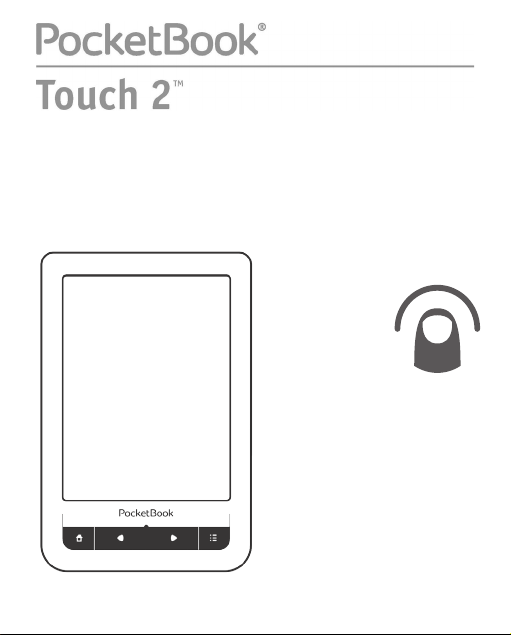
Руководство пользователя
Коснитесь,
чтобы открыть
Page 2
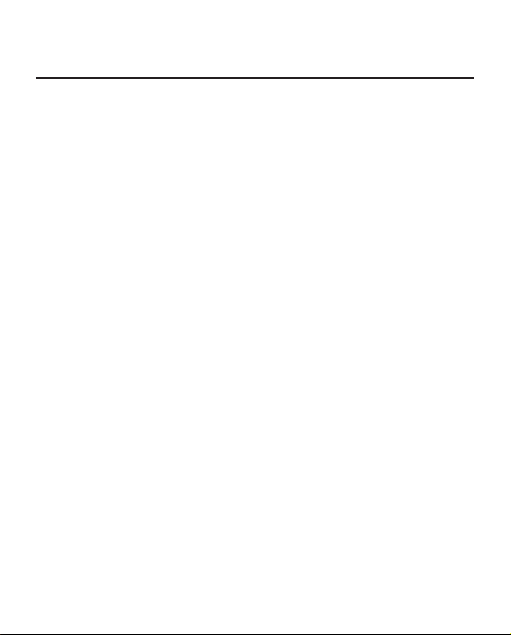
Содержание
МЕРЫ ПРЕДОСТОРОЖНОСТИ .....................................6
ВНЕШНИЙ ВИД ...............................................................12
ТЕХНИЧЕСКИЕ ХАРАКТЕРИСТИКИ ............................14
ПРИСТУПАЯ К РАБОТЕ ................................................15
Зарядка аккумулятора 15
Управление питанием 16
Загрузка файлов в память Устройства 19
Жесты управления 22
Использование экранной клавиатуры 24
Подсветка экрана 25
Настройка соединения Wi-Fi 26
Установка microSD-карты 29
Page 3
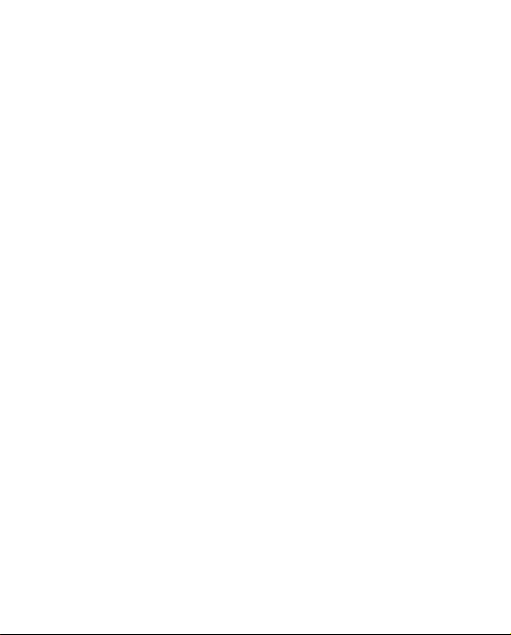
ГЛАВНОЕ МЕНЮ .............................................................30
Последние события 32
Библиотека 34
Магазин 38
Заметки 39
Музыка 40
Словарь 41
Приложения 42
Поиск 63
Управление задачами 64
Установка дополнений 66
ЧТЕНИЕ КНИГ .................................................................67
Социальные сети и ReadRate 70
Перелистывание страниц 75
Содержание 76
Переход на страницу 77
Переход по ссылкам 79
Поиск 79
Page 4
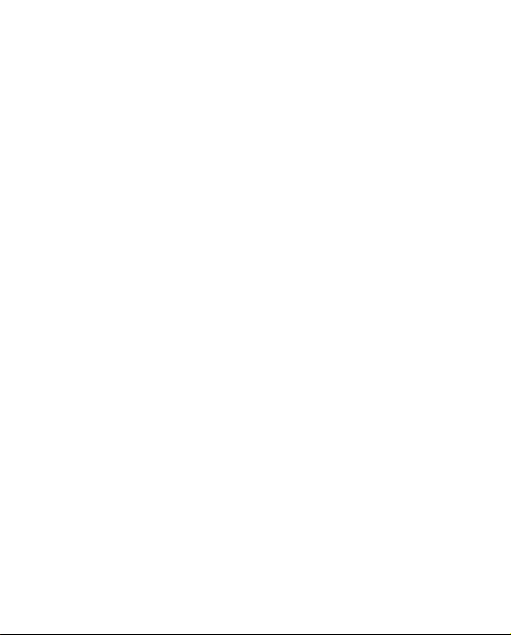
Изменение шрифта или масштаба 80
Заметки 83
Закладки 85
Поворот экрана 85
Словарь 86
Озвучивание текста 87
Закрытие книги 88
НАСТРОЙКИ ....................................................................89
Подсветка 89
Персонализация 90
Сеть 91
Дата/время 92
Языки (Languages) 93
Аккаунты и синхронизация 94
Дополнительные настройки 98
Экономия батареи 105
Информация об Устройстве 106
Page 5
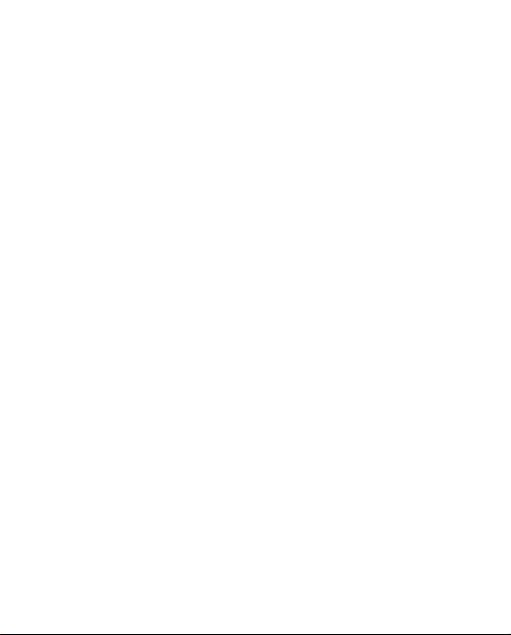
ОБНОВЛЕНИЕ ПО ....................................................... 107
ВОЗМОЖНЫЕ НЕПОЛАДКИ И ИХ УСТРАНЕНИЕ.....111
СЕРВИСНОЕ ОБСЛУЖИВАНИЕ ...............................114
СЕРТИФИКАЦИОННАЯ ИНФОРМАЦИЯ .............115
Page 6
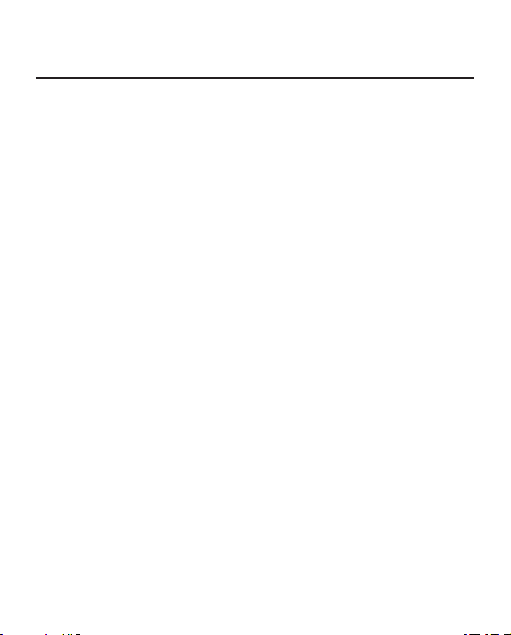
Меры предосторожности
Прежде чем начать работу с Устройством, пожалуйста, особо
внимательно прочитайте этот раздел. Следующие советы по-
могут Вам обеспечить Вашу безопасность и продлить срок
службы Устройства.
Условия хранения, транспортировки и использования
Диапазон рабочих температур устройства — от 0°С до +40°С,
поэтому не подвергайте его чрезмерно низким или высоким
температурам. Никогда не оставляйте кабели возле источни-
ков тепла — это может привести к повреждению изоляции, что,
в свою очередь, вызывает риск пожара или поражения элек-
трическим током.
Старайтесь избегать следующих воздействий:
• прямых солнечных лучей;
• источников открытого огня или дыма;
• жидкостей или влаги;
Page 7

Меры предосторожности 7
• сильных электромагнитных полей, электростатиче-
ских зарядов и источников ультрафиолетового излучения;
• чрезмерного механического давления на экран, разъ-
емы и клавиши Устройства.
Не оставляйте Устройство надолго в плохо вентилируемых по-
мещениях, к примеру, в закрытом автомобиле.
Не бросайте и не пытайтесь согнуть Устройство. Защищайте
экран от предметов, которые могут поцарапать или повредить
его. Для защиты рекомендуется хранить и переносить Устрой-
ство в обложке.
Устройство имеет емкостной экран, который реагирует только
на прикосновение пальца к сенсорным элементам управления
на экране. Приложенное чрезмерное давление к экрану может
повредить его.
Храните Устройство в недоступном для детей месте.
Page 8
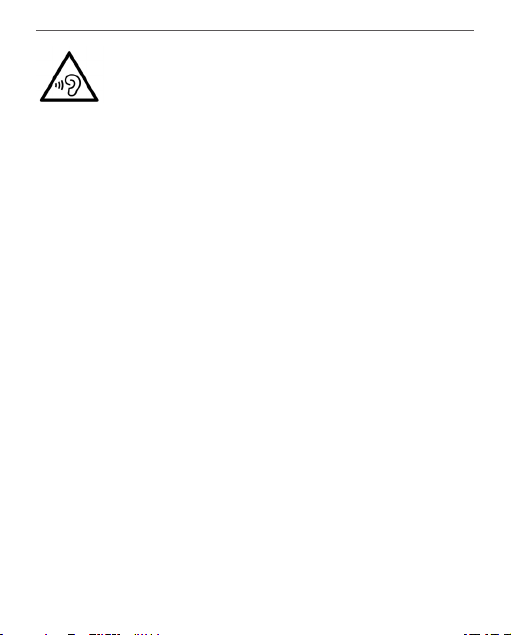
Меры предосторожности 8
Во избежание повреждения органов слуха не ис-
пользуйте устройство на высоком уровне громкости
длительное время.
Обслуживание
Не пытайтесь разобрать или модифицировать Устройство.
Не используйте Устройство, если у него повреждены аккуму-
лятор, зарядное устройство (поврежден корпус, кабель или
контакт) или SD-карта. При повреждении батареи (трещины
в корпусе, утечка электролита, потеря формы) ее следует за-
менить в центре сервисного обслуживания. Использование
самодельных или модифицированных аккумуляторов может
привести к необратимым повреждениям Устройства.
Не используйте органические или неорганические раствори-
тели, например, бензол, для очистки корпуса или экрана. Для
удаления пыли используйте мягкую ткань, для очистки от стой-
ких загрязнений — несколько капель дистиллированной воды.
Page 9

Меры предосторожности 9
Наличие на экране пяти или менее дефектных пикселей яв-
ляется допустимой нормой и не относится к гарантийным де-
фектам экрана.
По окончании срока службы, пожалуйста, обратитесь в ближай-
ший авторизированный сервисный центр для проведения диа-
гностики на предмет безопасности дальнейшей эксплуатации.
Подробную информацию касательно сервисного обслужива-
ния в Вашем регионе можно получить на официальном сай-
те PocketBook International: http://www.pocketbook-int.com/
support/
Радиочастотная безопасность
Устройство является приемником и передатчиком излучения в
радиочастотном диапазоне и может вызвать помехи для ради-
освязи и другого электронного оборудования. При использо-
вании личных медицинских устройств (таких как кардиостиму-
ляторы и слуховые аппараты) проконсультируйтесь с врачом
Page 10
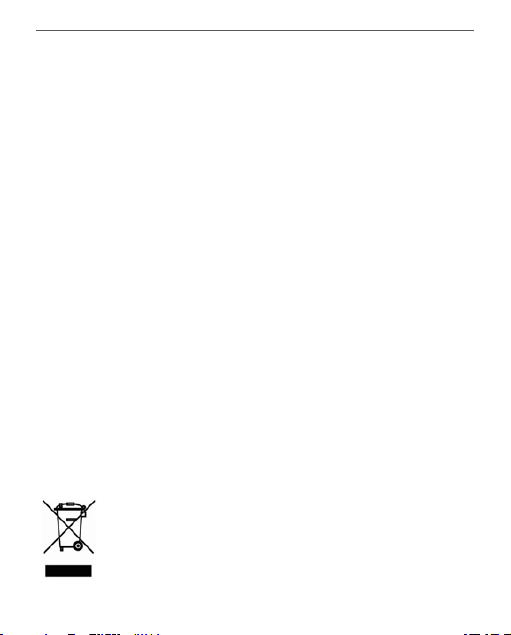
Меры предосторожности 10
или производителем на предмет безопасности использования
Устройства.
Не используйте беспроводные соединения в местах, где это
запрещено, к примеру, на борту самолета или в больнице —
это может повлиять на работу бортовой электроники или ме-
дицинского оборудования.
Утилизация
Неправильная утилизация данного Устройства может негатив-
но повлиять на окружающую среду и здоровье людей. Для пре-
дотвращения подобных последствий необходимо выполнять
специальные требования по утилизации Устройства. Перера-
ботка данных материалов поможет сохранить природные ре-
сурсы. Для получения более подробной информации о пере-
работке устройства обратитесь в местные органы городского
управления, службу сбора бытовых отходов, магазин,
где было приобретено Устройство, или авторизиро-
ванный сервисный центр.
Page 11
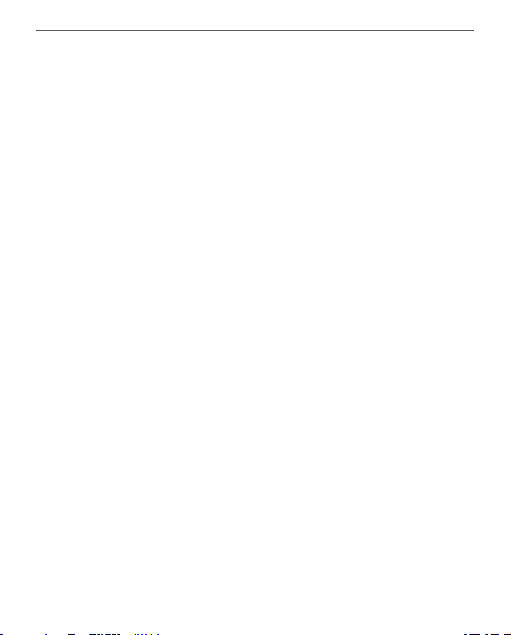
Меры предосторожности 11
Утилизация электрического и электронного оборудования
(директива применяется в странах Евросоюза и других евро-
пейских странах, где действуют системы раздельного сбора
отходов).
В других странах утилизируйте батарею в соответствии с мест-
ным законодательством.
Не уничтожайте аккумулятор путем сжигания — взрывоопасно!
Page 12
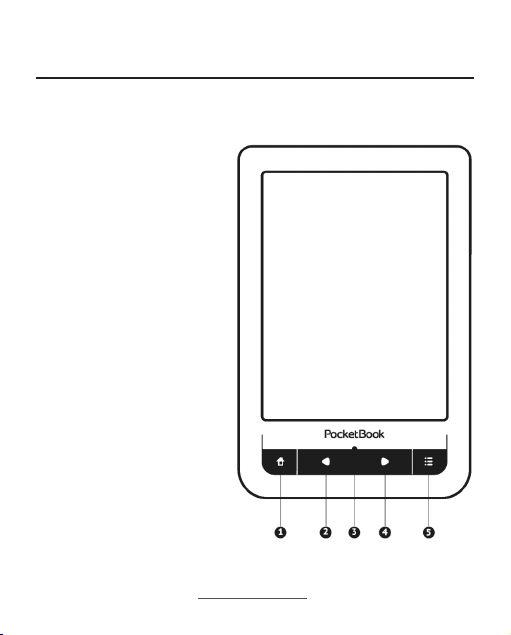
Внешний вид
ВИД СПЕРЕДИ
1. Домой — возврат к
главному меню;
2. Назад — переход на
страницу назад;
3. Светодиодный инди-
катор — отображает энергетиче-
ский режим Устройства. При за-
рядке индикатор светится, когда
батарея заряжена он гаснет.
При использовании устройства
свет индикатора свидетель-
ствует об энергопотреблении
(обновление экрана, проигры-
вание музыки, подключение к
беспроводной сети и т.д.);
4. Вперед — переход на
страницу вперед;
5. Меню — открытие кон-
текстного меню (если доступно). Продолжительное нажатие включает/
выключает подсветку (См. Подсветка экрана).
Page 13
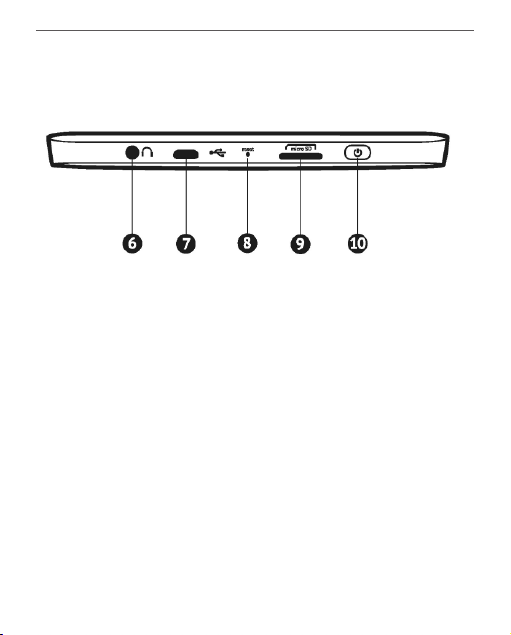
Внешний вид 13
ВИД СЗАДИ
6. 3,5 мм аудиоразъем;
7. Разъем micro-USB — для подключения Устройства к компьюте-
ру или зарядному устройству с помощью USB-кабеля;
8. Reset — для перезагрузки Устройства;
9. Слот карты памяти microSD — для установки внешней microSD/
SDHC-карты (до 32 ГБ);
10. Вкл/Выкл (кнопка питания) — продолжительное нажатие
включает/выключает Устройство.
Page 14
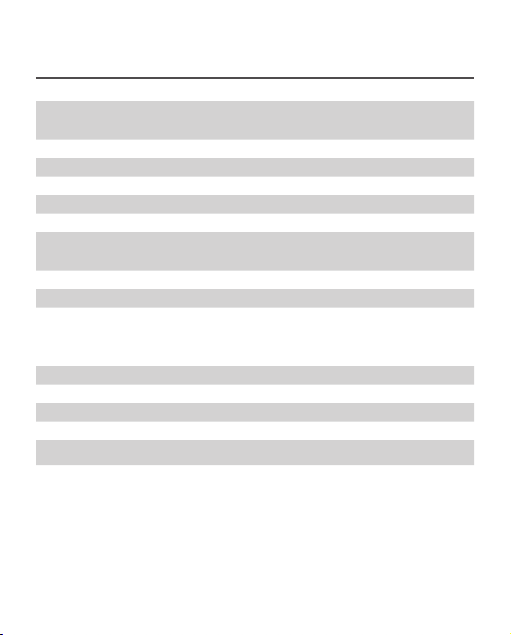
Технические характеристики
Дисплей Сенсорный 6» E Ink Pearl™ HD экран с
Подсветка Да
Процессор
Оперативная память 128 МБ
Внутренний накопитель 4 ГБ *
Операционная система Linux®
Коммуникации Wi-Fi™ (b/g/n)
Слот памяти microSD/SDHC до 32 ГБ
Аудиовыход Стереоразъем 3,5 мм
Форматы книг PDF, EPUB (в т.ч. защищенные DRM);
Форматы изображения JPEG, BMP, PNG, TIFF
Формат аудио MP3
Аккумулятор Литий-полимерный, 3.7 B, 1000 мАч **
Размеры 175×114,5×9,5 мм
* Реальный объем памяти, доступной для пользователя, может варьироваться в
зависимости от версии программного обеспечения и количества установленных
программ
** Время работы батареи от одного заряда может варьироваться в зависимости от
режима использования и выбранных настроек
расширением 1024×758 точек
800 МГц
USB 2.0 (до 480 Mb/s, micro-USB порт)
FB2, FB2.ZIP, DOC, DOCX, TXT, DJVU, RTF,
PRC, MOBI, HTML, HTM, CHM, TCR, ACSM
Вес 198 г
Page 15
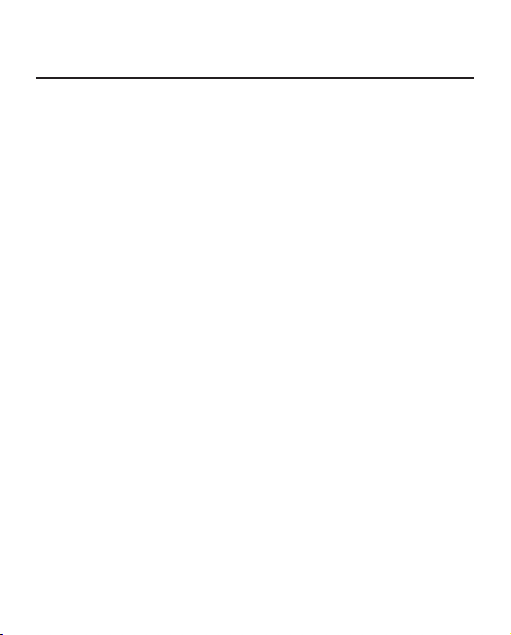
Приступая к работе
В этом разделе Вы узнаете о том, как подготовить
Устройство к работе и об основных функциях управления Устройством.
ЗАРЯДКА АККУМУЛЯТОРА
Для продления срока службы аккумулятора заряжать
первый раз Устройство рекомендуется в выключенном
состоянии от 8 до 12 часов. Зарядить аккумулятор можно от компьютера, используя USB-кабель, либо от сети,
используя адаптер питания (поставляется отдельно).
Чтобы зарядить Устройство в первый раз, выполните
следующие действия:
1. Соедините Устройство с компьютером или за-
рядным устройством с помощью USB-кабеля. Индика-
тор засветится, как только начнется зарядка
Page 16
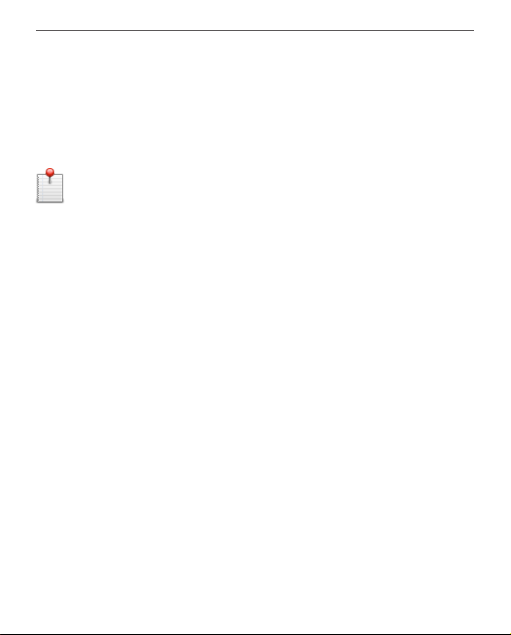
Приступая к работе 16
2. Когда аккумулятор будет полностью заряжен,
индикатор погаснет. Теперь Вы можете отсоединить кабель от Устройства и включить его для использования.
ПРИМЕЧАНИЕ Индикацию можно отключить в разделе На-
стройки > Экономия батареи > Светодиодная индикация.
Если Устройство остается включенным во время зарядки, на экране появится запрос выбора действия— зарядка аккумулятора или соединение для передачи
данных.
УПРАВЛЕНИЕ ПИТАНИЕМ
Чтобы включить Устройство, нажмите и удерживайте
кнопку Вкл/Выкл около двух секунд до появления за-
ставки. Когда Устройство будет готово к работе, изобра-
жение сменится главным меню или последней открытой
Page 17
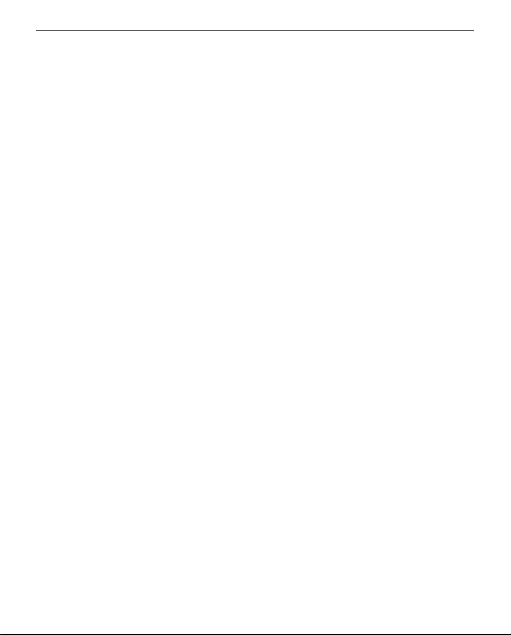
Приступая к работе 17
книгой, в зависимости от настроек (Настройки > Персо-
нальные настройки > При включении открывать).
Чтобы выключить Устройство, нажмите и удерживайте
кнопку питания до тех пор, пока оно не выключится. Также Вы можете настроить автоматическое выключение
или блокировку Устройства. Для этого зайдите в раздел
Настройки > Экономия батареи > Автовыключение через или Блокировка Устройства через соответственно
и выберите из списка время, через которое Устройство
выключится или будет заблокировано. При блокировке
Устройства, изображение на экране сменится заставкой.
Для разблокировки нажмите кнопку питания.
Если Устройство не отвечает на прикосновения к сенсорным элементам управления на экране, нужно дать
Устройству время (до 30 сек) на обработку уже посту-
пивших команд.
Page 18
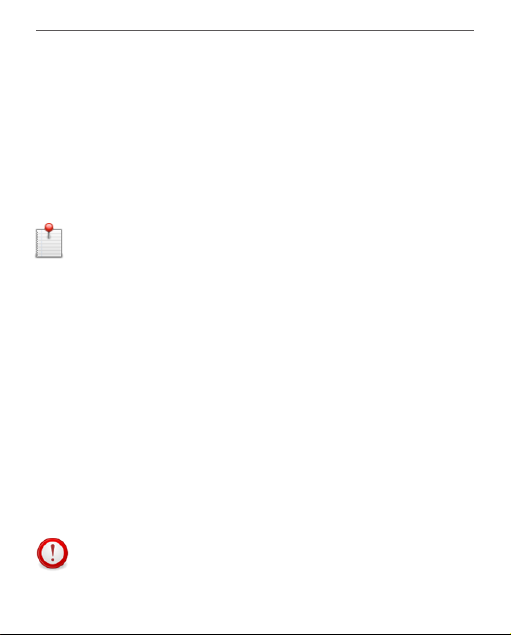
Приступая к работе 18
Если по истечению 30 секунд Устройство также не ре-
агирует на прикосновения к сенсорным элементам
управления на экране, необходимо зажать и удержи-
вать кнопку Домой до появления диспетчера задач, для
ручного завершения работы приложений.
ПРИМЕЧАНИЕ При нажатии кнопки Домой нужно приложить
усилие до характерного щелчка, что подтверждает факт нажа-
тия кнопки и подачу команды устройству. После щелчка нужно
поддерживать давление на кнопку, не усиливая его.
Если Устройство не отвечает на нажатия клавиш и его
экран не обновляется в течение 2-3 минут, Вы можете его перезагрузить, нажав кнопку Reset на торцевой
панели с помощью тонкого предмета (например, разо-
гнутой скрепки).
ВНИМАНИЕ! Не используйте острые предметы, напри-
мер, иглы, для нажатия кнопки Reset — это может привести к
Page 19
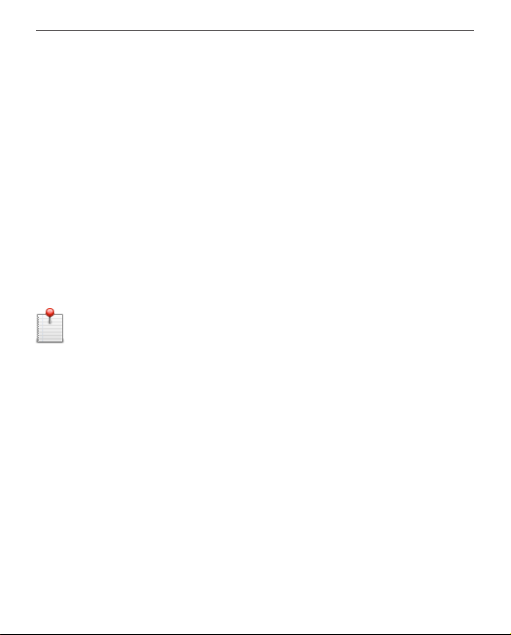
Приступая к работе 19
повреждению Устройства! Не используйте эту функцию слиш-
ком часто, потому что она негативно влияет на электронные
компоненты Устройства.
ЗАГРУЗКА ФАЙЛОВ В ПАМЯТЬ УСТРОЙСТВА
Присоедините Устройство с помощью USB-кабеля к
компьютеру.
ПРИМЕЧАНИЕ При передаче данных Устройство должно быть
включено!
На экране Устройства появится запрос выбора режима
USB. Выберите Связь с ПК, после чего на экране Устройства появится информационное сообщение об установ-
ке соединения с ПК. Операционная система компьюте-
ра определит память Устройства как съемный диск (если
установлена microSD-карта — как два). Теперь Вы можете скопировать файлы на Устройство или microSD-карту,
используя проводник или другой файловый менеджер.
Page 20
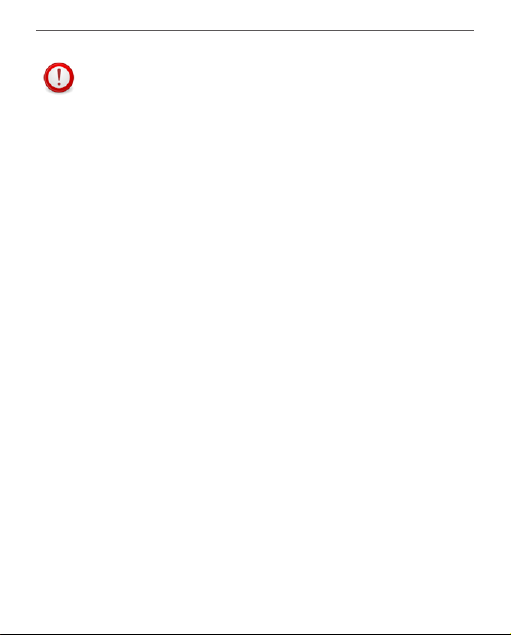
Приступая к работе 20
ВНИМАНИЕ После окончания копирования файлов восполь-
зуйтесь функцией безопасного извлечения Устройства, прежде
чем отключать USB-кабель!
Синхронизация памяти Устройства с сетевыми сервисами
Загрузить файлы на Устройство также можно с помо-
щью сервисов синхронизации памяти Устройства с персональными аккаунтами сетевых сервисов — PocketBook
Sync, Книги по email и Dropbox.
Вариант 1
• Откройте раздел Настройки>Аккаунты и
синхронизация;
• Выберите соответствующий сетевой сервис
(PocketBook Sync, Книги по email или Dropbox);
• Выберете опцию синхронизации.
Вариант 2
• Откройте раздел Библиотека;
Page 21
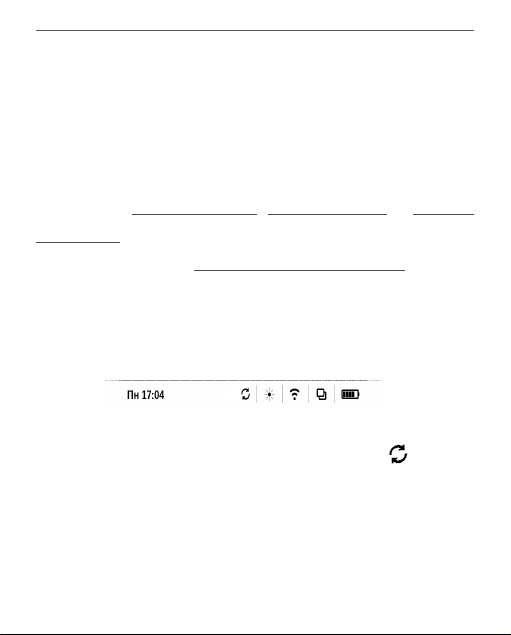
Приступая к работе 21
• Вызовите контекстное меню папки сервиса, с
которым хотите синхронизировать устройство;
• Выберете опцию синхронизации.
Детальней о работе с сетевыми сервисами читайте
в разделах PocketBook Sync, Книги по email и Dropbox
PocketBook. Читайте подробнее о настройках сетевых
сервисов в разделе Аккаунты и синхронизация.
Статус синхронизаций можно посмотреть на строке
состояния.
Во время выгрузки или загрузки файлов в статусной
строке отображается анимированная иконка .
Прикоснитесь к значку, чтобы открыть окно со статусом
синхронизаций всех сервисов.
Page 22
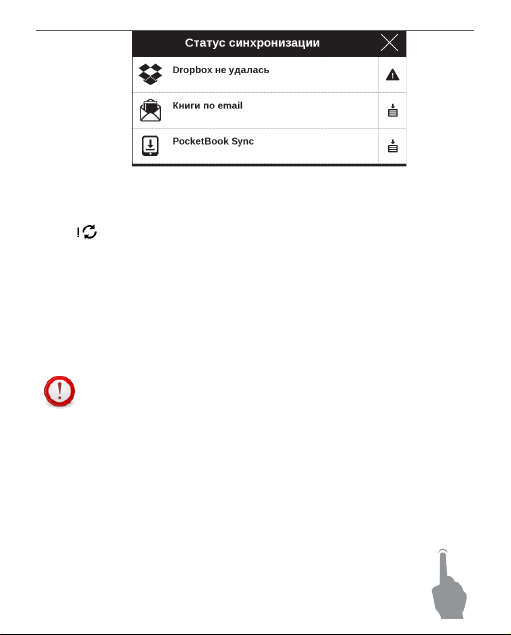
Приступая к работе 22
Если во время синхронизации произошла ошибка в од-
ном из сервисов, то иконка в статусной строке изменится на . Если все процессы синхронизации завершены
без ошибок, иконка в статусной строке исчезнет.
ЖЕСТЫ УПРАВЛЕНИЯ
ВНИМАНИЕ! Сенсорный экран Устройства обладает достаточ-
но высокой чувствительностью и является хрупкой деталью.
Чтобы избежать его повреждений, старайтесь прикасаться к
экрану аккуратно при управлении Устройством с помощью
жестов.
Нажатие
Открывает элемент (книгу, файл, папку, приложе-
ние или пункт меню)
Page 23
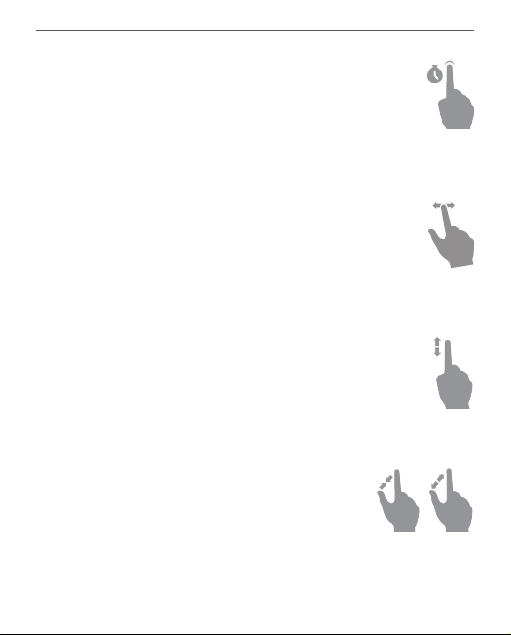
Приступая к работе 23
Нажатие и удержание
Открывает контекстное меню элемента (если
доступно).
Перелистывание
Перелистывает страницы книги или списка;
перемещает изображения по экрану: проведите
пальцем по экрану в горизонтальном или верти-
кальном направлении.
Прокручивание
Прокручивает списки: быстро проведите паль-
цем по экрану.
Масштабирование
Изменяет масштаб изображений: сдвиньте два пальца для уменьшения масштаба
и раздвиньте — для увеличения.
Page 24
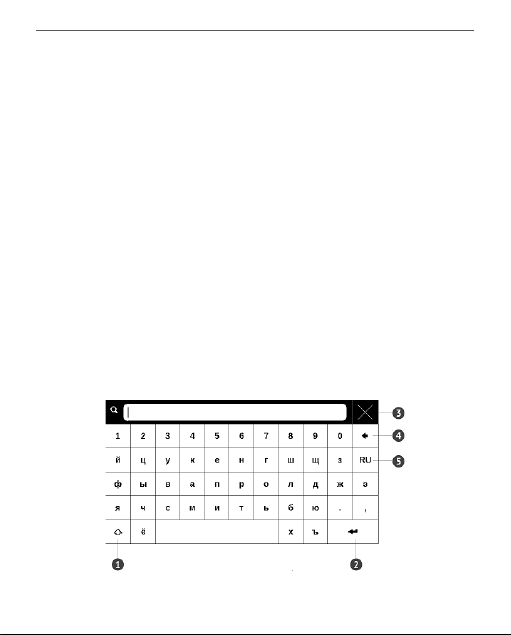
Приступая к работе 24
ИСПОЛЬЗОВАНИЕ ЭКРАННОЙ КЛАВИАТУРЫ
Экранная клавиатура появляется при необходимости
ввести текстовую информацию, например, при по-
иске или вводе учетных данных для беспроводного
соединения.
Для того чтобы напечатать символ, коснитесь нужной
клавиши. Для переключения раскладки клавиатуры на-
жмите клавишу текущего языка ввода. Добавить язык в
раскладку клавиатуры можно в разделе Настройки >
Языки (Languages) > Раскладки клавиатуры.
Page 25
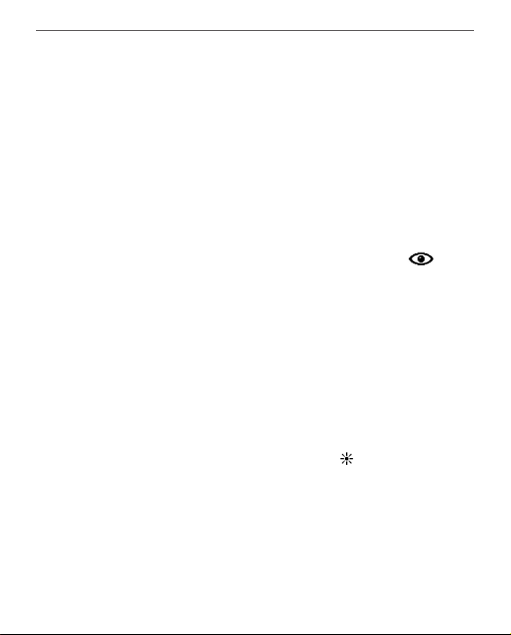
Приступая к работе 25
1. Смена регистра
2. Ввод набранного текста
3. Закрыть экранную клавиатуру
4. Стереть последний введенный символ
5. Смена языка ввода.
При вводе паролей (например, при вводе данных учетной
записи Wi-Fi) на текстовом поле появится значок — на -
жмите на него для отображения вводимых символов.
ПОДСВЕТКА ЭКРАНА
Чтобы включить/выключить подсветку, зажмите кнопку
Меню на 1 секунду. Чтобы вызвать окно управления
подсветкой, прикоснитесь к значку на статусной
строке. В появившемся окне с помощью ползунка уста-
новите комфортный для Вас уровень подсветки.
Page 26
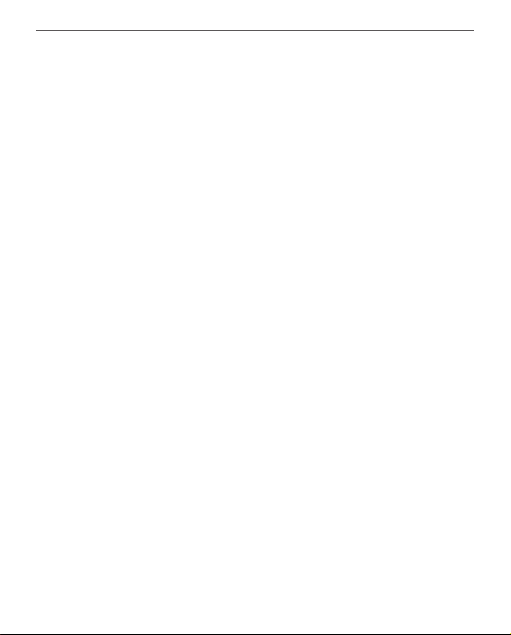
Приступая к работе 26
НАСТРОЙКА СОЕДИНЕНИЯ WI-FI
Устройство может соединяться с Интернетом посредством беспроводного Wi-Fi соединения. Если Вы откроете приложение, которое требует выхода в Интернет
(например, Браузер или PocketNews), откроется список
доступных беспроводных соединений. Если сеть, к которой Вы хотите подключиться, является защищенной,
введите ключ сети с экранной клавиатуры.
Также Вы можете настроить соединение и установить
автоматическое подключение:
1. Выберите пункт Настройки > Сеть > Доступ к
сети.
2. После установки Включено в пункте Доступ к
сети появятся дополнительные пункты меню: Автома-
тическое подключение, Подключение к скрытой сети и
список доступных сетей Wi-Fi.
Page 27
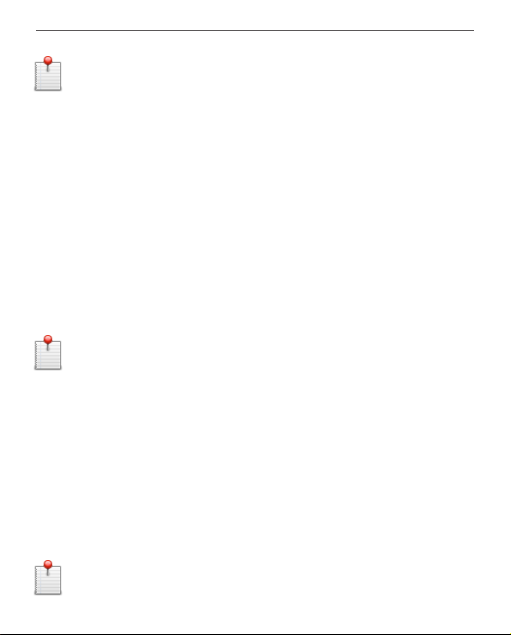
Приступая к работе 27
ПРИМЕЧАНИЕ Если доступных сетей нет или сигнал слабый,
вместо пункта Доступные сети отображается пункт Сканирова-
ние — производится поиск доступных сетей.
3. Чтобы подключиться к скрытой сети, откройте
пункт Подключение к скрытой сети и в поле Имя сети
(SSID) введите имя с экранной клавиатуры.
4. Задайте тип защиты: нет, простая (WEP), WPA/
WPA2 Enterprise или WPA/WPA2 PSK
ПРИМЕЧАНИЕ После выбора шифрования WEP необходимо
указать тип аутентификации: Открытая система (OPEN) или Об-
щий ключ (SHARED). Устройство не распознает тип аутентифика-
ции автоматически.
По умолчанию установлен режим без шифрования. При вы-
боре типа шифрования появится поле ввода кода доступа
ПРИМЕЧАНИЕ Максимальная длина ключа доступа для WPA-
PSK шифрования — 64 символа.
Page 28
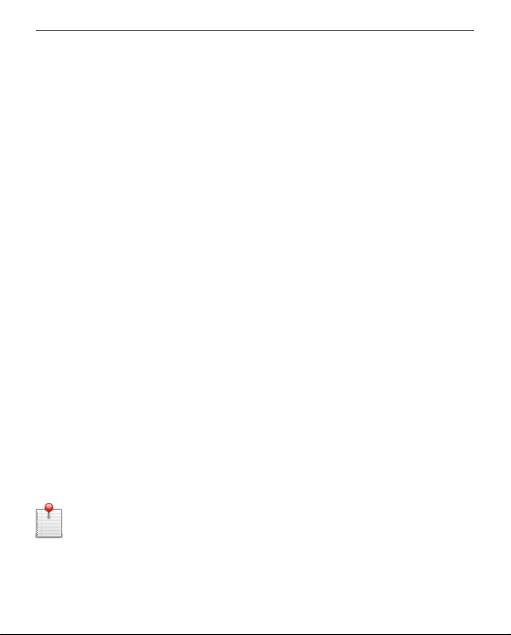
Приступая к работе 28
5. Откройте пункт Дополнительно. В пункте От-
ключать, если неактивно (минут) выберите время без-
действия, после которого соединение будет прервано.
6. Выберите в списке Конфигурация IP-адреса:
a) DHCP — получать IP-адрес автоматически
(если настроен DHCP-сервер в сети)
b) Вручную (для опытных пользователей) — вве-
дите параметры сети вручную
7. Если необходимо, настройте прокси-сервер. Для
этого войдите в пункт Настройка прокси и при помощи
экранной клавиатуры задайте параметры соединения
8. Для проверки настроек и подключения к сети
вернитесь в меню Подключение к скрытой сети и нажмите кнопку Подключиться. В случае неудачного подключения Вы сможете просмотреть журнал событий.
ПРИМЕЧАНИЕ Wi-Fi соединение может быть использовано
для связи с сетью Интернет. Передавать файлы по сети Wi-Fi
нельзя. Устройство может подключаться к точке доступа Wi-Fi,
на которой включена фильтрация MAC-адресов.
Page 29

Приступая к работе 29
УСТАНОВКА MICROSD-КАРТЫ
Объем внутреннего хранилища данных Устройства —
4ГБ, но Вы можете его расширить, установив microSD-
карту объемом до 32 ГБ. Вставьте ее в разъем, как показано на рисунке, и слегка нажмите, пока она не будет
зафиксирована.
Для того, чтобы извлечь карту памяти, слегка нажмите
на ее край, пока она не станет свободной, и аккуратно
потяните ее.
Page 30
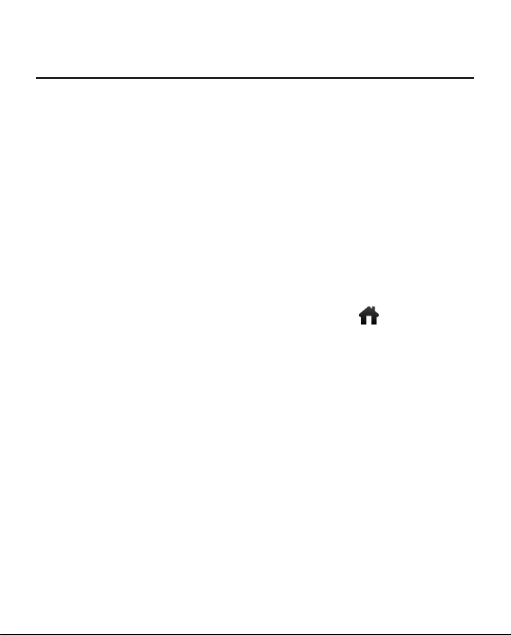
Главное меню
В этом разделе Вы ознакомитесь с основными элемен-
тами пользовательского интерфейса Устройства.
После включения и загрузки Устройства на экране отобразится Главное меню (если в пункте Настройки > Пер-
сонализация > При включении открывать установлена
соответствующая опция). Для возврата в Главное меню
из любого приложения нажмите клавишу .
Главное меню состоит из раздела Последние события
и панели приложений. Когда панель приложений находится в свернутом виде, то на ней отображаются две
кнопки быстрого перехода к Библиотеке и книжному
магазину.
Page 31
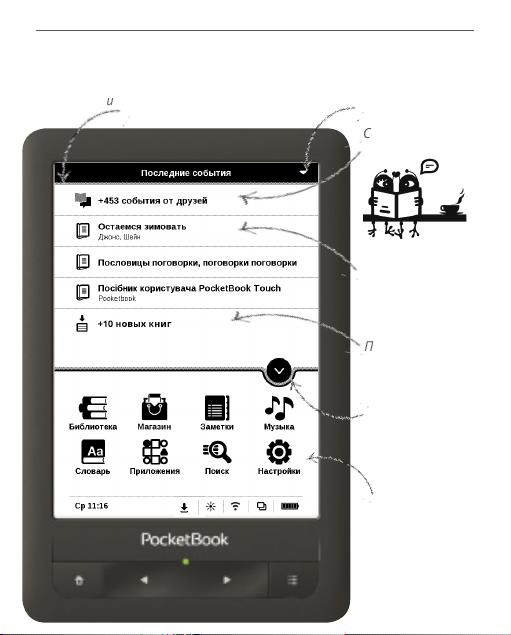
Главное меню 31
Внешний вид Главного меню
Последние события — список последних открытых и загруженных книг
Фильтрация
событий
События друзей
на ReadRate
Последняя
открытая
Последние
загруженные
Свернуть
Панель
приложений
Панель
приложений
Page 32
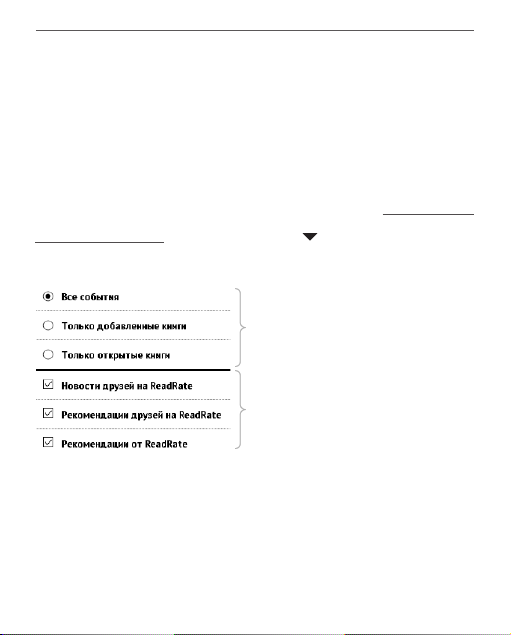
Главное меню 32
ПОСЛЕДНИЕ СОБЫТИЯ
В этом разделе отображаются последние действия, а
именно последние открытые и последние загруженные
книги, а также события друзей на ReadRate и рекомендации книг (подробнее об этом в разделе Социальные
сети и ReadRate). Нажав на знак в правом верхнем
углу экрана Вы можете настроить фильтрацию:
Фильтрация
Поставьте галочки напротив
новостей ReadRate, которые
Вы хотите получать
При нажатии на заголовок последней открытой книги
она откроется на той странице, на которой Вы закончи-
ли чтение. При касании на сообщение о добавленных
книгах откроется папка Библиотеки с добавленными
книгами, сгруппированная по дате добавления.
Page 33

Главное меню 33
Библиотека
Выход
Поиск
Меню
1
2
3
4
5
Переход между страницами
Библиотеки
Page 34

Главное меню 34
БИБЛИОТЕКА
Библиотека — файловый менеджер электронных книг.
Меню Библиотеки позволяет фильтровать, группировать, сортировать, изменять вид отображения раздела.
1 Фильтрация...
.. .производится по следующим параметрам:
• Все книги — отображаются все книги на выбран-
ном носителе
• Сейчас читаю — книги, которые Вы начали чи-
тать (с ненулевым процентом прочтения)
• Избранное — книги, добавленные читателем к
избранным при помощи контекстного меню.
2 Группировка
В зависимости от выбранного типа группировки в названиях папок отображаются следующие параметры:
• Папка — фактическое расположение книги;
Page 35
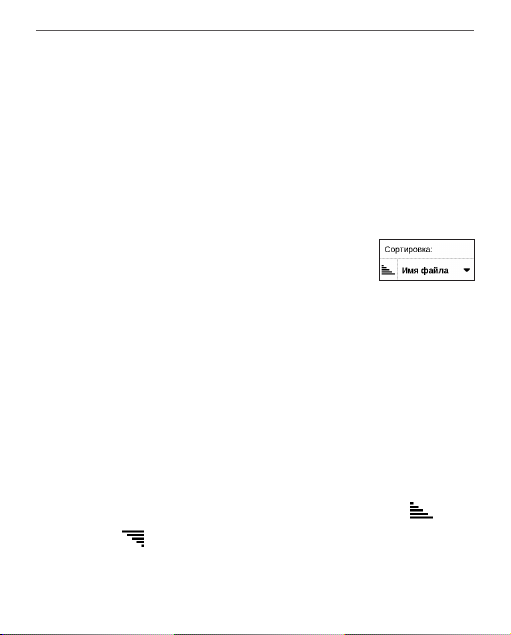
Главное меню 35
• Автор — при выборе этого типа группировки
вверху окна добавляется алфавит;
• Серия;
• Жанр;
• Формат — книги группируются по формату;
• Дата добавления.
3 Сортировка...
.. .производится по следующим параметрам:
• Имя файла
• Название книги
• Дата открытия
• Дата создания
• Серия
• Автор.
Сортировка настраивается по возрастанию или
убыванию .
Page 36
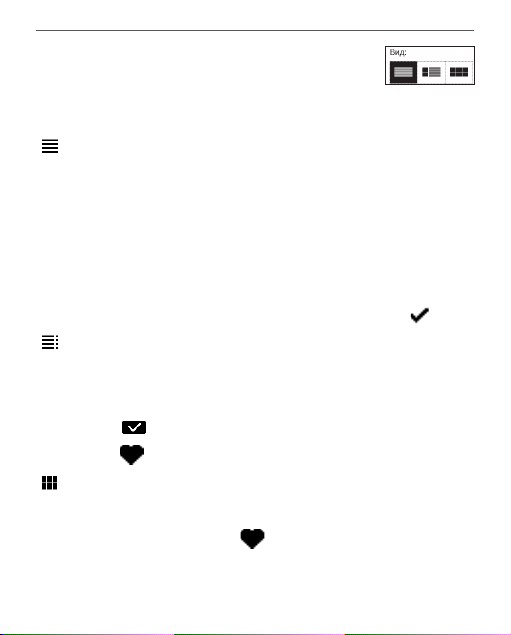
Главное меню 36
4 Вид
Список книг имеет три режима просмотра, которые вы-
бираются в меню:
Простой — в этом режиме отображается следующая
информация:
• иконка папки;
• название книги и автор (если известен);
• иконка, информирующая о местонахождении
файла (если файл находится на карте памяти);
• процент прочтения и статус Прочитана .
Детальный — в этом режиме отображается обложка,
добавляется информация о формате и размере файла,
процент прочтения, а также иконки состояния:
• — прочитана;
• — в Избранном.
Эскизный — в этом режиме отображаются облож-
ки книг, название книги и имя автора (если известен), а
также иконка Избранного .
Page 37

Главное меню 37
5 Память
Отображение содержимого в зависимости от носителя
имеет три опции:
• Устройство + Карта памяти;
• Устройство;
• Карта памяти.
Контекстное меню...
.. .вызывается длительным нажатием на названии файла
или папки.. .
.. .и позволяет производить следующие операции с фай-
лами и папками:
• Открыть (если есть возможность открытия альтер-
нативной программой чтения — Открыть с помощью…);
Page 38
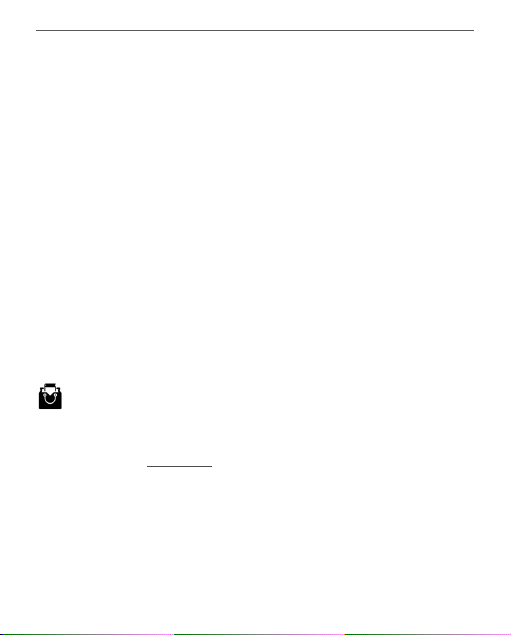
Главное меню 38
• Информация — информационная сводка о книге;
• Пометить как прочитанную/ непрочитанную;
• Добавить в избранное/Удалить из избранного;
• Файл — файловые операции:
• Переименовать;
• Переместить в папку;
• Удалить;
• Найти — предоставляет возможность быстрого
поиска книги по названию или автору, всех книг автора
и всех книг серии (если известны автор или серия);
• Выход — выйти из Библиотеки.
МАГАЗИН
Приложение Магазин предоставит Вам удобный до-
ступ к порталу качественного лицензионного контента
книжного магазина с Вашего Устройства. Необходимо
иметь активное Интернет-соединение для работы.
Page 39

Главное меню 39
ЗАМЕТКИ
В этом разделе Вы можете просмотреть все заметки,
сделанные во время чтения. При выборе заметки от-
крывается содержание книги, в котором отображены
все заметки. Подробнее о создании и редактировании
заметок см. в разделе Заметки.
Page 40
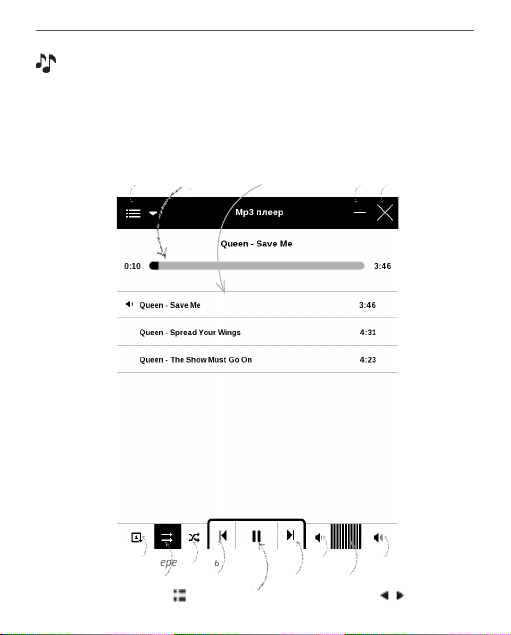
Главное меню 40
МУЗЫКА
Музыкальный плеер, предназначенный для прослушивания аудиофайлов в формате .mp3.
Меню
приложения
Прогресс
воспроизведения
Список
воспроизведения
Свернуть
Закрыть
Проигрывать
один раз
Обычный
Нажмите для
переключения
Перемешать
Предыдущая
Следующая Громкость
Играть/
Пауза
+
-
Нажмите / для
переключения
Page 41

Главное меню 41
С помощью Меню приложения добавляйте музыкальные
файлы и папки с музыкой в список воспроизведения,
перемещать треки, сохранить или очистить плейлист. С
помощью контекстного меню, которое можно вызвать
по длительному нажатию на треке, можно посмотреть
информацию о файле, добавить в очередь на проигрывание или удалить файл из списка.
СЛОВАРЬ
Введите слово с экранной клавиатуры, и приложение
автоматически найдет перевод или словарную статью.
Для смены словарей нажмите клавишу или косни-
тесь значка в правом верхнем углу и выберите сло-
варь из списка.
Page 42

Главное меню 42
ПРИЛОЖЕНИЯ
В этом разделе находятся дополнительные приложения.
Чтобы выйти из приложения, нажмите кнопку Назад
или соответствующий пункт меню приложения .
Калькулятор
Калькулятор поддерживает широкий спектр математи-
ческих операций, как, например, разные системы счис-
ления, тригонометрические, логарифмические, степенные и логические операции.
Часы-календарь
Открывает часы и полноэкранный календарь текущего
месяца. Навигация / позволяет листать календарь.
Кнопка возвращает к текущему месяцу. О настройках
даты и времени читайте в разделе Дата/время.
Page 43
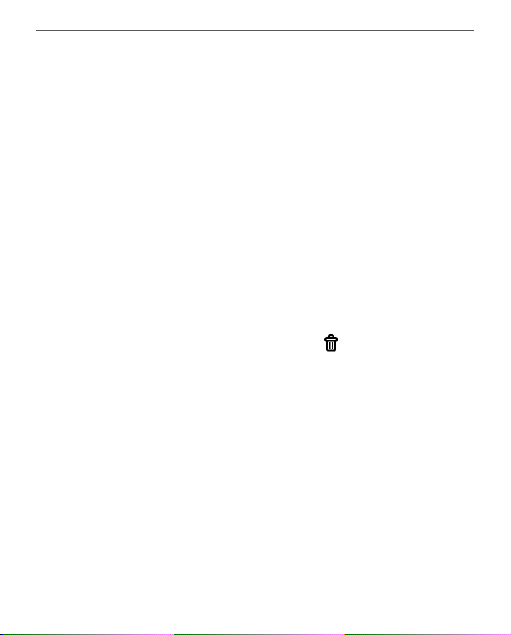
Главное меню 43
Косынка
Классический пасьянс.
PocketNews
Приложение для чтения RSS-лент новостей. Для добавления ленты новостей откройте раздел Настройка
списка RSS-лент и выберите пункт Добавить RSS-ленту.
Введите адрес ленты с помощью экранной клавиатуры.
Для удаления ленты новостей выберите ее, откройте
контекстное меню и выберите команду Удалить, или
нажмите на изображение корзины напротив ленты
новостей.
Для редактирования ленты новостей выберите в кон-
текстном меню пункт Переименовать ленту или Изме-
нить URL и измените название или адрес с помощью
экранной клавиатуры.
Для обновления новостной ленты выберите пункт Об-
новить в меню приложения. При обновлении RSS-лент
Page 44

Главное меню 44
содержимое обновления добавляется в файл с рас-
ширением .hrss, который будет доступным для чтения
после окончания обновления. В процессе обновления
отображается статус загрузки новостей. После оконча-
ния обновления файл становится доступным для чтения
в режиме офлайн с помощью браузера.
Для чтения новостей выберите пункт Читать последние
новости в меню приложения PocketNews. Последние за-
груженные обновления лент новостей будут открыты с
помощью браузера.
Архив новостей: Выбрав этот пункт, Вы можете выбрать
для чтения ранее сохраненные обновления RSS-лент.
Scribble
Программа для рисования. Для выбора инструментов рисования используйте панель управления
приложением:
Page 45

Главное меню 45
Текст — выберите расположение и размер тек-
стовой области. Текст вводится с помощью экранной
клавиатуры.
Карандаш — инструмент для рисования тонких
линий.
Маркер — инструмент для рисования толстых линий.
Ластик — инструмент удаления нарисованных ли-
ний и текста.
Назад — отменить последнее действие.
Текущий рисунок/общее количество рисунков —
сменить текущий рисунок.
Новый — начать новый рисунок.
Удалить рисунок.
Закрыть приложение.
Для сохранения рисунка нажмите значок . Текущий
рисунок будет сохранен в папке My Pictures в корневой
папке памяти Устройства.
Page 46

Главное меню 46
Также приложение Scribble используется для редакти-
рования графических заметок.
Судоку
Популярная японская головоломка. Нажимайте на
ячейки, чтобы выделить их. В выделенную ячейку можно ввести цифру, которая, по Вашему мнению, должна
находиться в этой ячейке или метку — предположения,
какие цифры могут находиться в ячейке. Цифры и метки выбирайте на нижней панели выбора.
Управление: Чтобы записать цифру в клетку игрового
поля, можно выбрать сначала либо цифру для ввода,
либо ячейку, в которую нужно ввести цифру или метку.
Сначала – ячейка:
1. Нажмите на ячейку, чтобы выделить ее.
2. На панели выбора внизу от игрового поля на-
жмите на цифру (слева), которая, по Вашему мнению, должна находиться в этой ячейке, или метки
Page 47

Главное меню 47
(справа) — предположения, какие цифры могут находиться в ячейке.
3. Цифры будут введены в выделенную ячейку.
Сначала – цифра:
1. Нажимайте на ячейки с ключевыми цифрами
(известные в начале игры цифры) или на цифры нижней панели выбора.
2. Выбранная цифра подсветится на панели выбо-
ра, показывая, что она является активной.
3. Двойным кликом по ячейке игрового поля вве-
дите цифру в ячейку игрового поля.
ПРИМЕЧАНИЕ: Цифра на панели ввода остается выделенной,
пока не будет выбрана другая цифра.
Нижняя панель:
—Шаг назад (отменить ход);
—Шаг вперед (активен после отмены хода);
—Очистка клетки.
Page 48

Главное меню 48
Подсказки:
— подсказка подсвечиванием присутствующих на
поле цифр.
— Скрытие меток, которые больше неверны для ячеек
— Подсказка о том, какие метки могут быть введены
в ячейку.
Браузер
Приложение для просмотра веб-страниц. Если Устрой-
ство не было подключено к беспроводной сети, Вам бу-
дет предложено выбрать одну из доступных.
Для ввода адреса веб-страницы коснитесь адресной
строки и введите адрес с появившейся экранной кла-
виатуры. Для перехода по ссылке, просто коснитесь ее.
Если веб-страница не помещается на экране, Вы можете
ее прокручивать. Для этого установите палец на экране
и перемещайте его в нужном направлении. Также Вы
Page 49
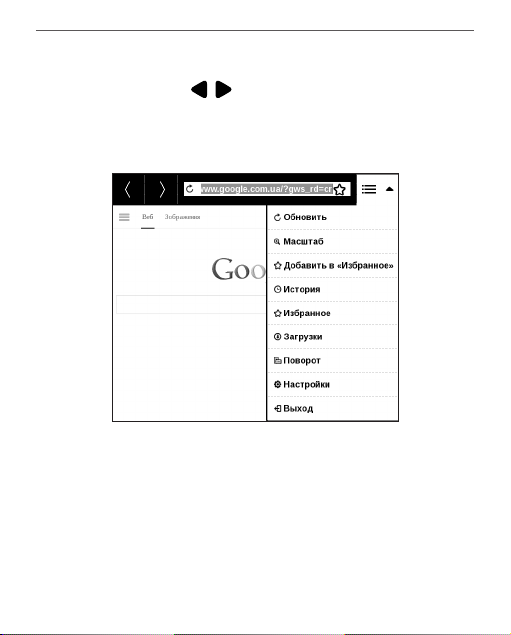
Главное меню 49
можете прокручивать страницу в вертикальном направлении клавишами / (вверх/вниз, соответственно).
Для изменения масштаба страницы используйте жесты
масштабирования (сжатие/расширение).
В меню браузера Вы можете настроить масштаб, про-
смотреть историю посещенных страниц, загрузки и из-
бранное, повернуть экран, выйти из приложения или
настроить его. В Настройках Вы можете очистить историю посещенных страниц и файлы cookies, включить/
отключить JavaScript и загрузку изображений.
Page 50

Главное меню 50
Магазин
Приложение Магазин предоставит Вам удобный до-
ступ к порталу качественного лицензионного контента
книжного магазина (http://www.bookland.com/) с Вашего Устройства. Необходимо иметь активное интернет
соединение для работы.
Если Вы уже зарегистрированы, то нажмите У меня уже
есть аккаунт на BookLand и проверьте правильность
настроек Магазина.
Введите данные своей учетной записи на BookLand в
разделе Настройки > Аккаунты и синхронизация > Ма-
газин в Вашем Устройстве
Если связь с аккаунтом настроена правильно, то Вам будут доступны все возможности портала BookLand.
Нажмите на Личный кабинет, чтобы развернуть разделы для работы с личным аккаунтом:
Page 51
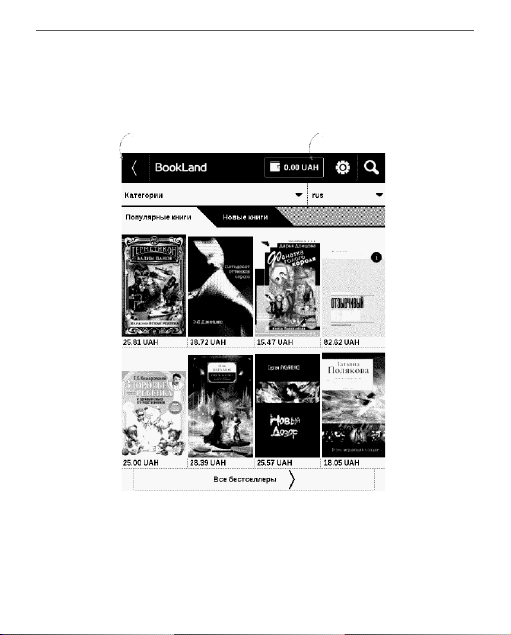
Главное меню 51
Пополнить баланс – пополнить личный счет на сайте
BookLand или прямо на Устройстве с помощью банков-
Выход
Личный кабинет
ской карты (Visa, MasterCard, Maestro).
История покупок – список приобретенных в магазине товаров
Мои карты – используемые банковские карты
Выход.
Page 52
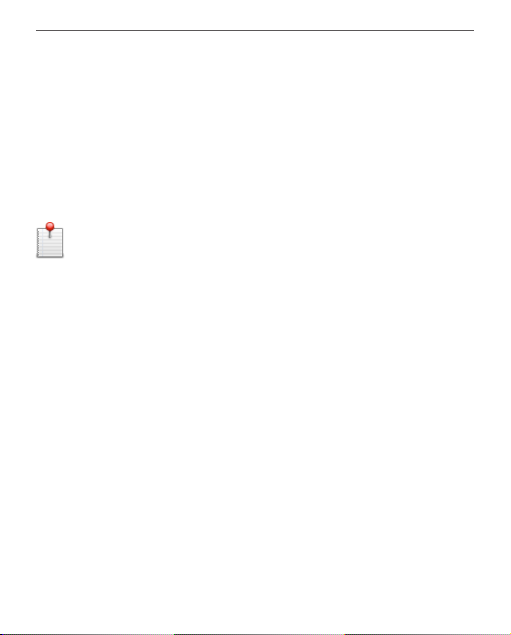
Главное меню 52
Чтобы купить товар, выберите книгу и нажмите Купить.
На странице Оформление покупки выберите формат загружаемой книги и нажмите Купить и скачать. Купленный файл переместится в папку Библиотека > Downloads
и появится на стене Последних событий Главного меню.
ПРИМЕЧАНИЕ Если на Вашем счету нет средств, то после дей-
ствия Купить Вам будет предложено пополнить счет на сайте
BookLand или прямо на Устройстве с помощью банковской кар-
ты (Visa, MasterCard, Maestro).
PocketBook Sync
С помощью сервиса PocketBook Sync Вы можете загру-
жать все выбранные Вами книги с портала книжного
магазина непосредственно на Ваше устройство (и даже
на несколько устройств).
PocketBook Sync удобен тем, что Вы можете заранее вы-
брать нужные Вам файлы на сайте магазина, а затем в
любое время загрузить их на Ваш PocketBook.
Page 53

Главное меню 53
Использование
ПРИМЕЧАНИЕ: Для корректной работы PocketBook Sync на
Устройстве должны быть установлены актуальные время и дата
Для использования PocketBook Sync необходимо выполнить несколько простых шагов:
Регистрация
1. Зарегистрируйтесь на сайте магазина. (Напри-
мер, на сайте www.bookland.com необходимо также добавить Ваше Устройство к Вашей учетной записи, введя серийный номер Устройства в разделе Устройства
PocketBook).
2. Авторизуйтесь в PocketBook Sync. Для этого:
• запустите приложение PocketBook Sync и нажмите
Авторизация, либо выберите пункт Войти в настройках
PocketBook Sync (Настройки > Аккаунты и синхрониза-
ция > PocketBook Sync). Если Wi-Fi соединение не было
включено, устройство выдаст запрос на подключение.
Page 54
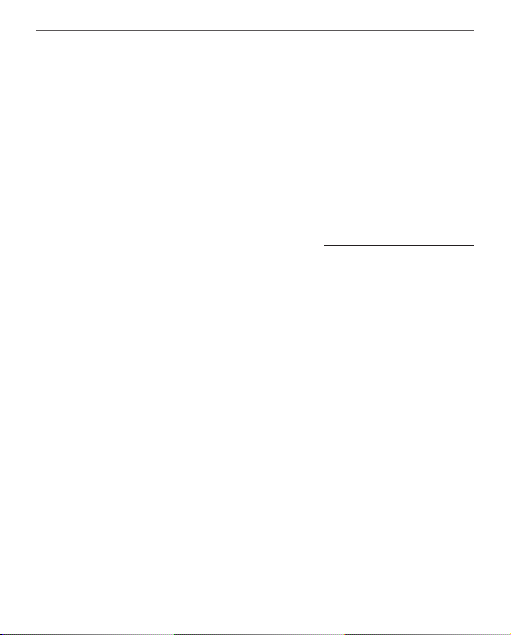
Главное меню 54
• выберите из списка контент-провайдеров мага-
зин, где Вы зарегистрированы, и ведите данные своей
учетной записи в магазине.
Выбор и отправка контента на устройство
На сайте магазина выберите книги и отправьте их на
устройство. (Например, в магазине www.bookland.com
нужно выбрать контент в разделе Товары и нажать От-
править на PocketBook).
Загрузка контента на Устройство
Включите беспроводное соединение Wi-Fi на вашем
устройстве, либо нажмите кнопку «Обновить» в приложении PocketBook Sync (если Wi-Fi соединение не было
включено, Устройство выдаст запрос на подключение).
Если в настройках PocketBook Sync выбрана автоматическая установка соединения, Wi-Fi будет включаться автоматически каждые полчаса для проверки наличия новых ссы-
лок (если Устройство не выключено/не в спящем режиме).
Page 55
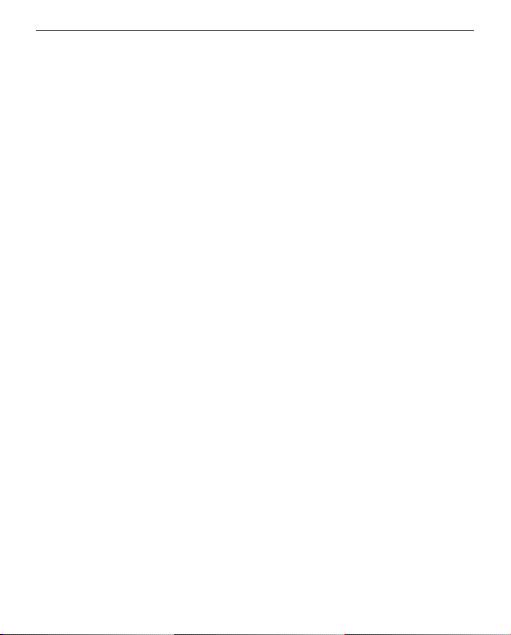
Главное меню 55
После успешного подключения ссылки для скачивания
автоматически будут загружены в очередь.
Если в настройках PocketBook Sync выбрана автоматическая загрузка, файлы начнут скачиваться автоматически. Если в настройках PocketBook Sync выбрана
загрузка По запросу, то сначала во вкладке В очереди
вы увидите список новых ссылок, требующих обработ-
ки. Необходимо выбрать один, несколько или все эле-
менты списка и нажать Загрузить (при такой настройке
также можно удалить нежелательные для скачивания
ссылки, нажав Удалить).
Вы увидите загружаемые и уже скачанные файлы во
вкладке Загрузки. После скачивания новые файлы по-
явятся в Папке загрузки, расположение которой указа-
но в настройках PocketBook Sync (по умолчанию папка
Downloads). После загрузки файл появится на стене Последних событий Главного меню.
Page 56

Главное меню 56
Фотографии
Открывает Библиотеку в режиме просмотра изображе-
ний (сохранных в формате JPEG, BMP, PNG, TIFF в папку
Photo). При открытии фотографии она откроется в полно-
экранном режиме. Вы можете установить изображение
как Заставку при старте, Заставку при выключении, По-
вернуть фото или посмотреть Информацию о нем. Для
этого прикоснитесь к изображению в полно экранном
режиме, чтобы перейти в режим редактирования, и на-
жмите на значок вызова меню , что появится в пра-
вом верхнем углу экрана. В режиме редактирования Вы
можете изменять масштаб фото, используя жесты мас-
штабирования, и устанавливать выбранную область как
заставку.
Шахматы
Вы можете играть против другого человека или Устройства. Если Вы играете против компьютера, Вы можете
выбрать один из 10-ти уровней сложности.
Page 57
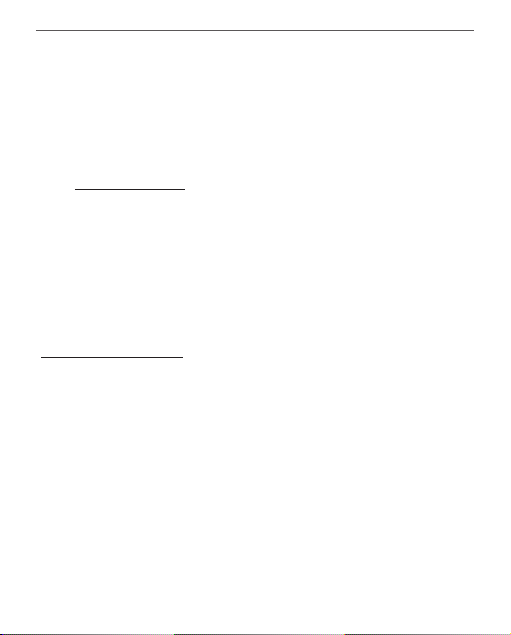
Главное меню 57
Dropbox PocketBook
Приложение позволяет легко загрузить на Устройство
файлы, добавленные в Dropbox с любого компьютера,
устройства с приложением Dropbox или непосредствен-
но с сайта Dropbox. При этом не нужно ничего устанав-
ливать на Ваш PocketBook, достаточно только авторизо-
ваться в сервисе.
С чего начать
1. Зарегистрируйтесь в сервисе Dropbox
(www.dropbox.com)
2. Введите данные аккаунта Dropbox (эл.почта и па-
роль) на Устройстве в разделе Настройки > Аккаунты и
синхронизация > Dropbox > Войти, чтобы авторизоваться
в сервисе. (При этом должно быть активно Wi-Fi соеди-
нение, иначе будет предложено подключиться)
3. После успешной авторизации будет создана
папка синхронизации Dropbox PocketBook в Библиотеке Устройства. В аккаунте Dropbox появиться папка
Page 58
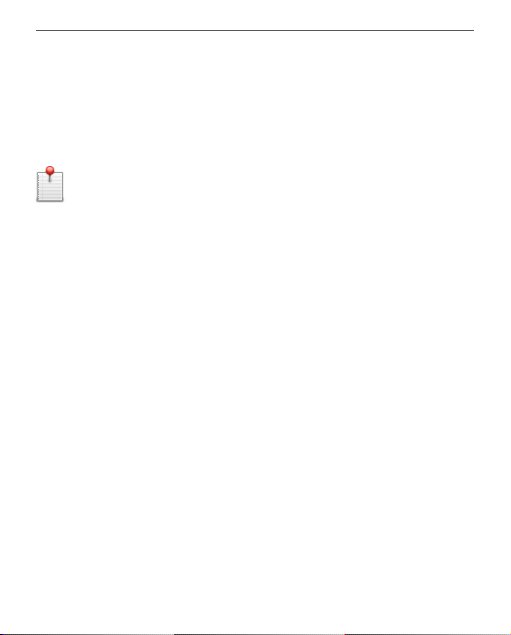
Главное меню 58
Приложения > Dropbox PocketBook, которая будет до-
ступна после синхронизации на других устройствах c
установленным Dropbox.
ПРИМЕЧАНИЕ Приложение на Устройстве будет иметь доступ
только к файлам в папке Dropbox PocketBook на сервере.
Как синхронизировать
Автоматически:
1. Файлы, добавленные в папку Приложения >
Dropbox PocketBook и в папку синхронизации на Устрой-
стве, будут автоматически синхронизироваться при активном интернет-соединении.
2. Все синхронизированные файлы будут за-
гружены в папку синхронизации в Библиотеке (папка
синхронизации по умолчанию — Dropbox PocketBook, но
ее можно изменить в разделе Настройки > Аккаунты и
синхронизация > Dropbox > Папка синхронизации).
Page 59

Главное меню 59
Вручную:
1. Чтобы синхронизировать содержимое папок, в
разделе Настроек выберите Аккаунты и синхрониза-
ция> Dropbox > Синхронизировать сейчас или в Библио-
теке— команду Синхронизировать сейчас с контекстно-
го меню папки синхронизации.
2. После синхронизации полученные файлы также
доступны в папке синхронизации в библиотеке Устройства. К папке можно также перейти из Настроек— по
длительному нажатию на пункте Папка синхронизации,
и из Приложений — при выборе приложения Dropbox
PocketBook.
Книги по email
Приложение позволяет отправлять файлы на электрон-
ный адрес Устройства. Отправленные книги автоматически будут загружены на Устройство при наличии
Интернет-соединения.
Page 60
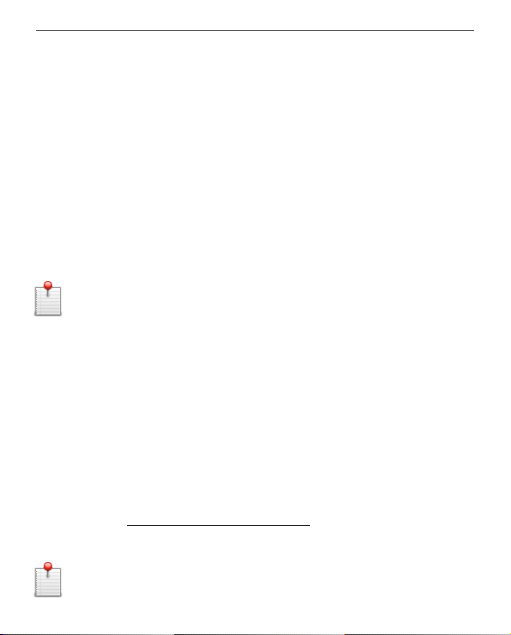
Главное меню 60
С чего начать
1. Зарегистрируйтесь в сервисе Книги по email, для
этого:
• Запустите приложение:
• из раздела Приложения > Книги по email;
• или из Настроек > Аккаунты и синхрониза-
ция > Книги по email.
ПРИМЕЧАНИЕ: При этом должно быть активно Wi-Fi соедине-
ние, иначе Вам будет предложено подключиться
• В открывшемся окне регистрации введите кон-
тактный адрес эл.почты и пароль.
• На указанную почту будет направлено письмо
со ссылкой активации сервиса. Перейдите по ссылке,
чтобы получить электронный адрес Вашего Устройства
(например, username@pbsync.com).
ПРИМЕЧАНИЕ: Контактный адрес эл.почты будет исполь-
зоваться для авторизации в приложении, а на личный адрес
Page 61

Главное меню 61
Устройства username@pbsync.com нужно отправлять книги,
чтобы они появились в библиотеке Устройства.
2. После активации обновите окно регистрации на
Устройстве, после чего Вам будут доступны все функции
приложения, а в Библиотеке будет создана папка за-
грузки для полученных книг — Send-to-PocketBook.
Как получить файлы на Устройство
Автоматически:
1. Файлы, отправленные на электронный адрес
Вашего устройства, при активном Интернет-соединении
автоматически появятся на Устройстве в папке загрузки,
которая после авторизации открывается из локаций:
• Приложения > Книги по email
• Настройки > Аккаунты и синхронизация > Книги
по email > Перейти к папке контекстного меню Папки
загрузки
• Библиотека > Send-to-PocketBook.
Page 62
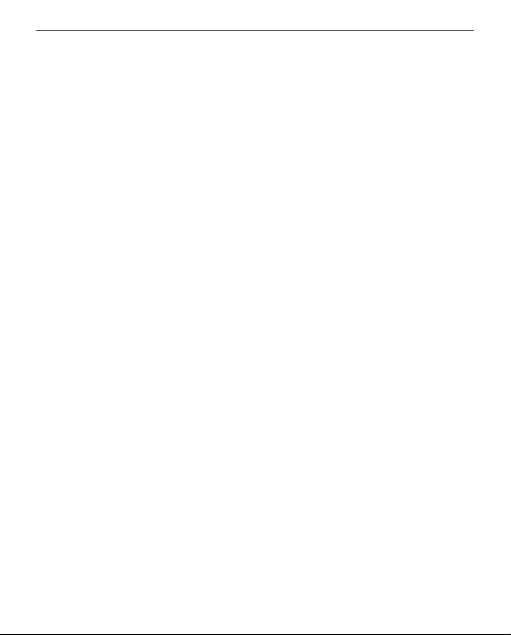
Главное меню 62
2. Папка загрузки по умолчанию — Send-to-
PocketBook, но ее можно изменить при регистрации или
в разделе Настройки > Аккаунты и синхронизация >
Книги по email> Папка загрузки.
Вручную:
Чтобы обновить содержимое пап ки загрузки, в разделе
Настроек выберите Аккаунты и синхронизация > Книги
по email > Получить файлы или в Библиотеке — команду
Получить файлы с контекстного меню папки загрузки.
Полученные файлы также будут доступны в папке за-
грузки в библиотеке Устройства.
Список доверенных отправителей
Документы могут быть получены на Устройство, если их
отправили с адреса, входящего в «белый список» (список доверенных отправителей).
Page 63
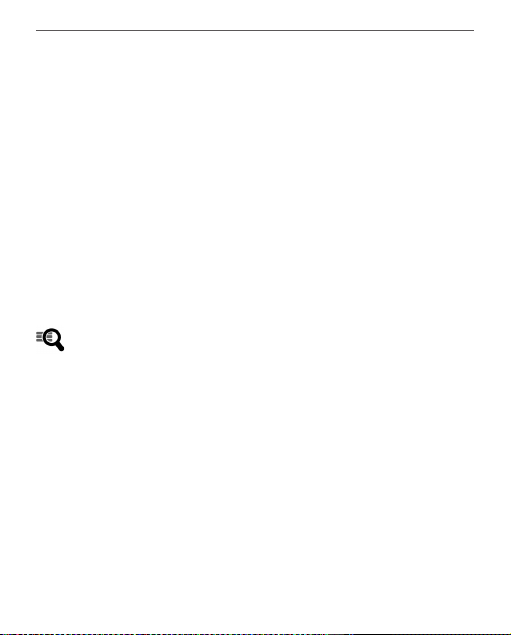
Главное меню 63
В список по умолчанию входит адрес, с которым Вы
зарегистрировались.
Если на Устройство будет отправлено письмо с неиз-
вестного адреса, Вам придет письмо с предложением
добавить отправителя в «белый список». После Вашего
согласия с добавленного адреса могут приходить фай-
лы на Устройство. Таким образом, спам не будет попа-
дать на Устройство.
ПОИСК
При выборе этого пункта открывается экранная клави-
атура, с помощью которой Вы можете ввести фразу в
имени файла, названии или имени автора. После ввода
поискового запроса откроется Библиотека, отображаю-
щая найденные книги.
Page 64
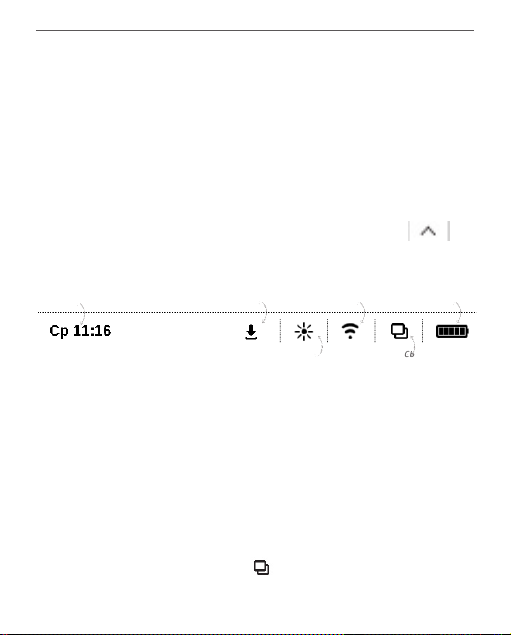
Главное меню 64
СТРОКА СОСТОЯНИЯ
Внизу экрана находится строка состояния, в которой
кратко отображается служебная информация. В режиме
чтения статусная строка отображает текущую страницу
и общее количество страниц в книге. Для переключения
к системной статусной строке, нажмите значок .
Wi-Fi подключен
Коснитесь для
информации
Заряд батареи
День недели и время
Состояние
PocketBook Sync
Подсветка
экрана
Коснитесь для
открытия
списка задач
УПРАВЛЕНИЕ ЗАДАЧАМИ
Программное обеспечение Устройства поддерживает
многозадачность, и Вы можете переключаться между
работающими приложениями несколькими способами:
• коснувшись значка строки состояния;
Page 65
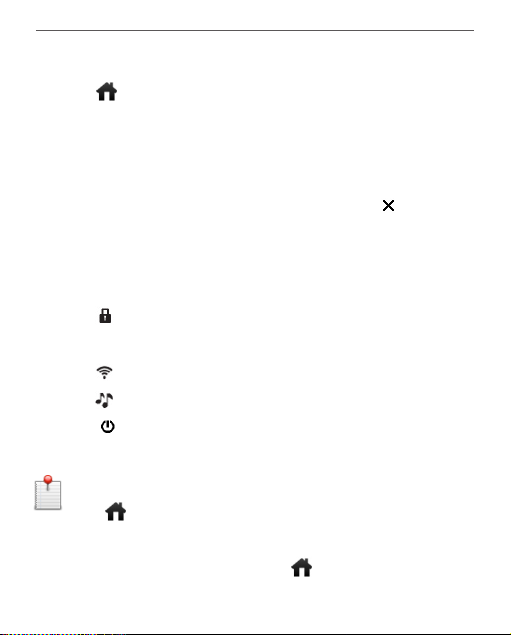
Главное меню 65
• вызвав диспетчер задач длительным нажатием
кнопки .
Помимо переключения между работающими прило-
жениями, диспетчер задач позволяет принудительно
завершать задачи — для этого нажмите на напротив
задачи. Также с помощью диспетчера задач Вы можете быстро воспользоваться некоторыми функциями
управления Устройством:
• — заблокировать Устройство. Для разблоки-
ровки нажмите кнопку Вкл/Выкл
• — открыть список беспроводных подключений
• — открыть плеер
• — выключить питание Устройства.
ПРИМЕЧАНИЕ При выходе из программы с помощью кноп-
ки , приложение не закрывается и продолжает работать
в фоновом режиме. Поэтому, к примеру, если Вы выйдете из
программы чтения, нажав кнопку , процент прочтения книги,
Page 66

Главное меню 66
отображаемый в Библиотеке, не изменится. Для закрытия при-
ложения используйте выход по касанию к верхнему левому углу
экрана, по длительному нажатию кнопки или соответствую-
щего пункта меню программы.
УСТАНОВКА ДОПОЛНЕНИЙ
Вы можете установить дополнительные голосовые па-
кеты Text-to-Speech (доступны для загрузки на сайте
PocketBook в разделе Поддержка) и словари (словари
можно приобрести в онлайн-магазине BookLand.
1. Скопируйте установочный файл с расширением
.pbi во внутреннюю память устройства.
2. Отсоедините устройство от ПК.
3. Загруженный файл появится на стене Последних
событий.
4. Запустите записанный файл дополнения как
приложение и подтвердите установку.
Page 67
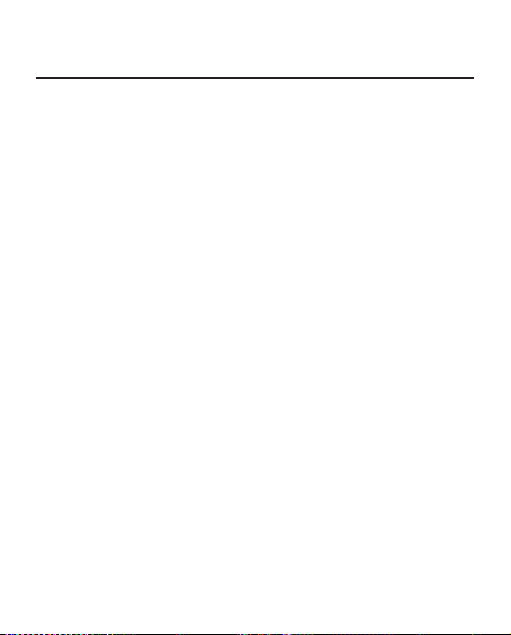
Чтение книг
В этом разделе Вы узнаете о том, как читать электрон-
ные книги и настраивать программы чтения для наи-
более комфортного чтения. Устройство поддерживает
следующие форматы книг: PDF, PDF (DRM), EPUB, EPUB (DRM),
FB2, FB2.ZIP, DOC, DOCX, TXT, DJVU, RTF, PRC, MOBI, HTML, HTM,
CHM, TCR, ACSM. Для открытия книги нажмите ее название
в Последних событиях Главного меню или в Библиотеке.
Если Вы уже читали книгу, она откроется на той страни-
це, где Вы закончили чтение в прошлый раз.
В некоторых форматах книг (например, FB2 или ePub)
после открытия книги программа чтения будет пересчитывать страницы — об этом свидетельствует знак ‘…’
вместо количества страниц в строке состояния. Во вре-
мя пересчета страниц некоторые функции могут быть
недоступны. Для вызова меню чтения коснитесь центра
экрана.
Page 68

Чтение книг 68
Выход
из книги
Закладка
Зоны касаний
при чтении
Открыть
меню чтения
Нажатие в центре экране вызывает меню чтения.
Page 69
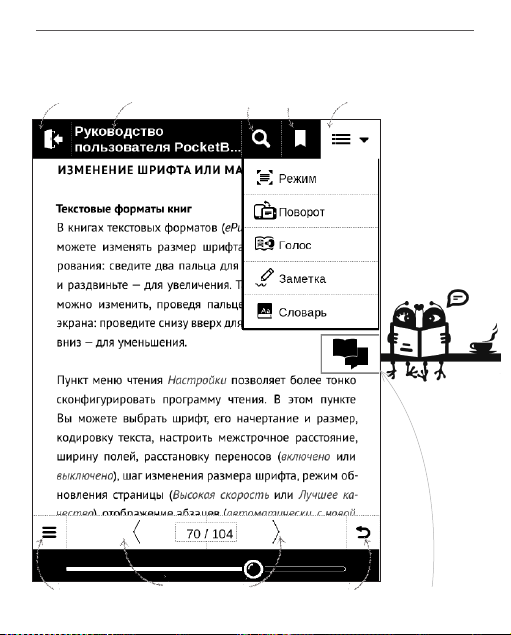
Чтение книг 69
Меню чтения
Выход
из книги
Содержание
Название
книги
по страницам
Поиск Закладка Меню чтения
Переход
Переход по последним
открытым страницам
Открыть
меню ReadRate
Page 70

Чтение книг 70
СОЦИАЛЬНЫЕ СЕТИ И READRATE
Теперь Вы сможете прямо на Вашем PocketBook исполь-
зовать преимущества социальных сетей, делиться с дру-
гими цитатами из книг, добавлять комментарии, расска-
зывать, что Вы читаете и прочитали, что понравилось,
а что не понравилось, ReadRate также позволит Вам
следить за событиями друзей и получить информацию
о наиболее читаемых, комментируемых и покупаемых
книгах.
Для отправки события в социальную сеть необходимо
подключение к Интернет. Чтобы открыть меню ReadRate,
нажмите иконку в меню чтения.
Page 71

Чтение книг 71
Статус чтения и оценка книги
1. Нажмите одну из опций (Сейчас читаю, Прочи-
тана, Планирую прочитать или Оценить количеством
звезд от 1 до 5).
2. Введите данные (E-mail и пароль) одной из Ва-
ших учетных записей: в социальных сетях или в магазине BookLand.
3. В результате на сайте ReadRate будет создан
Ваш профиль, к которому Вы сможете привязать другие
аккаунты социальных сетей. После успешного прохож-
дения авторизации появится окно:
Page 72
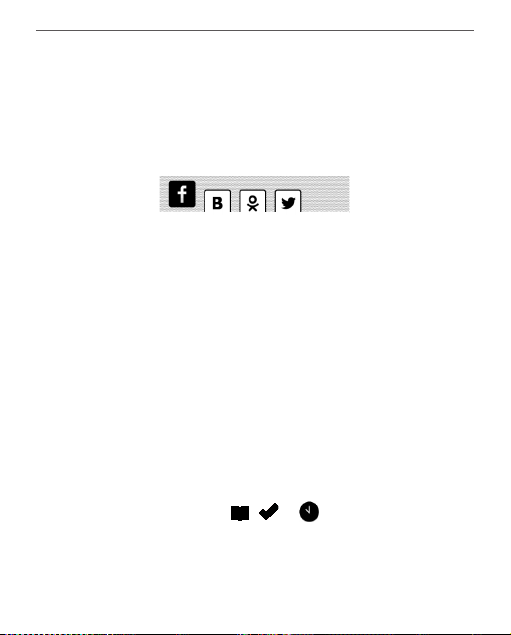
Чтение книг 72
4. Выберите социальные сети, куда Вы хотите от-
править новость: Facebook, Вконтакте, Одноклассники,
Twitter, LinkedIn — пиктограммы выбранных сетей станут
приподнятыми.
5. Если данная социальная сеть не была привязана
к профилю ReadRate, то Вам будет предложено связать их.
6. Подтвердите выбор нажатием ОК.
Все действия по умолчанию отображаются в Вашем
профиле ReadRate и в хронике событий выбранных социальных сетей.
После активации статусов Сейчас читаю, Прочитана,
Планирую прочитать их пиктограммы в меню чтения
станут закрашенными — , и .
Рекомендовать
1. Выберите опцию Рекомендовать.
Page 73
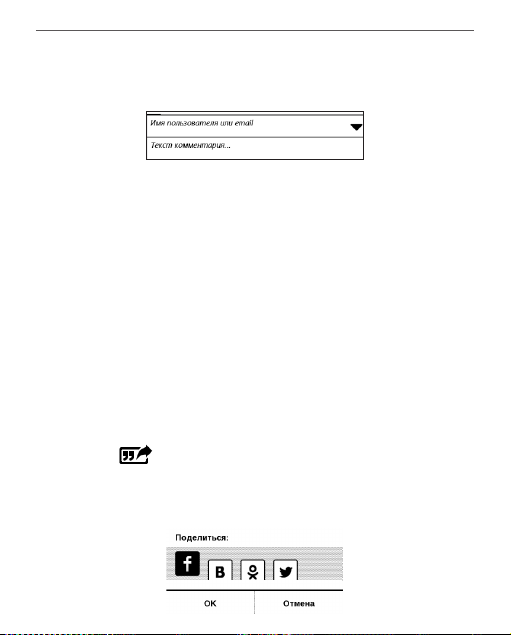
Чтение книг 73
2. Выполняется сценарий Статус чтения и оценка
книги, начиная с п.2.
3. Введите email пользователя или выберите из
списка друга, которому хотите отправить рекомендацию.
4. Введите сообщение и подтвердите отправку на-
жатием Рекомендовать.
Поделиться цитатой
Чтобы поделиться цитатой из книги:
1. По продолжительному нажатию на экране в от-
крытой книге появятся ползунки выделения текста.
2. Выделите цитату и нажмите на пиктограмму По-
делиться .
3. Выполняется сценарий Статус чтения и оценка
книги, начиная с п.2.
Page 74
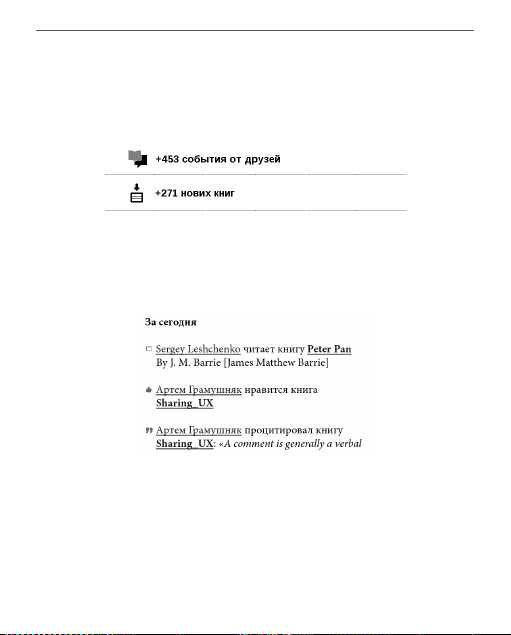
Чтение книг 74
4. Все действия Ваших друзей на ReadRate и реко-
мендации будут отображаться в ленте событий на Ва-
шем Устройстве:
Вы можете Удалить или Открыть событие. При открытии отобразятся все новые события друзей на сервере
ReadRate.
Чтобы удалить данные своих учетных записей в соци-
альных сетях для ReadRate, зайдите в Настройки > Акка-
унты и синхронизация > ReadRate > Удаление авториза-
ции ReadRate на Вашем PocketBook.
Page 75
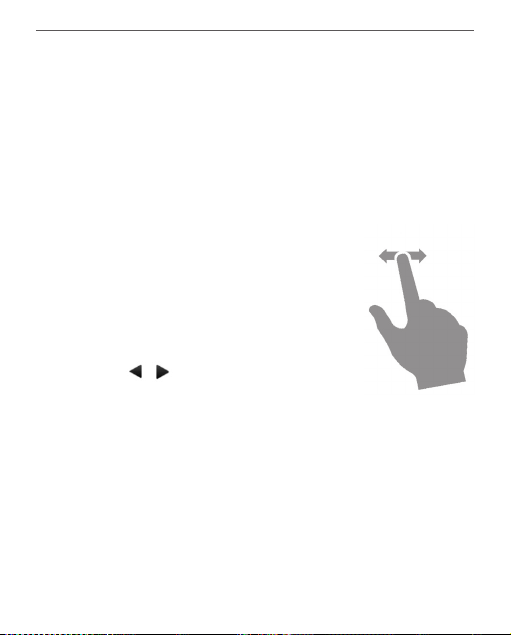
Чтение книг 75
Если Вы хотите временно отключить функционал
ReadRate, установите Выключено в меню Настройки >
Аккаунты и синхронизация > ReadRate > Состояние сервиса ReadRate. После этого все опции ReadRate будут
скрыты или неактивны.
ПЕРЕЛИСТЫВАНИЕ СТРАНИЦ
Для перелистывания страниц исполь-
зуйте жест перелистывания (подобно
чтению бумажных книг) или клавиши
Устройства / .
Page 76

Чтение книг 76
СОДЕРЖАНИЕ
Если в книге доступно содержание, Вы можете перейти
к нему, выбрав соответствующий пункт в меню чтения.
Раздел содержания состоит из трех вкладок:
• Разделы (названия глав книги)
• Закладки (сделанные во время чтения)
• Заметки (графические и текстовые).
Если в книге нет содержания, заметок или закладок, то
соответствующая вкладка будет пустой. Если содержа-
ние является многоуровневым, то возле названия верх-
него уровня будет отображаться знак ‘+’ — коснитесь его,
чтобы раскрыть. При этом знак сменится на ‘-‘, коснув-
шись которого, пункт свернется.
Чтобы открыть меню содержания, нажмите и удержи-
вайте палец на экране или нажмите клавишу .
Page 77

Чтение книг 77
С помощью контекстного меню Вы можете открыть пункт
содержания, развернуть скрытую ветку содержания, от-
редактировать заметку и удалять заметки и закладки.
Также с помощью контекстного меню можно свернуть
или развернуть все пункты содержания.
ПЕРЕХОД НА СТРАНИЦУ
Вы можете перейти на определенную страницу несколькими способами:
• Переместите ползунок прогресса чтения влево
или вправо в режиме меню чтения. Кнопки < и > служат
для подстройки перехода на страницу назад/вперед
соответственно.
• Нажмите на ползунок, после чего откроется ди-
алоговое окно, где Вы сможете ввести номер страницы,
куда хотите перейти;
Page 78

Чтение книг 78
• Коснитесь номера страницы в режиме меню
чтения, после этого можно ввести номер страницы с помощью цифр на экране;
• Коснитесь номера страницы на статусной строке,
после чего откроется диалоговое окно, где Вы сможете
переместить ползунок на необходимую страницу, ввести
номер страницы, нажав на номер страницы над ползунком, и просмотреть эскизы последних открытых страниц.
Под полосой прокрутки отображается название главы.
В разделе Последние открытые отображаются эскизы
страниц, на которые выполнялся переход.
Page 79
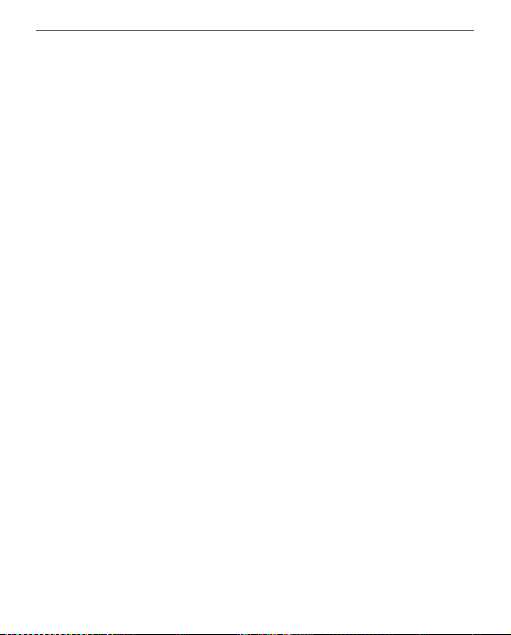
Чтение книг 79
ПЕРЕХОД ПО ССЫЛКАМ
Для перехода по сноске, внутренней или внешней
ссылке, коснитесь ее для перехода в режим ссылок.
Для выхода из этого режима коснитесь левого верхнего
угла экрана.
Если ссылка ведет на веб-сайт, он откроется во встро-
енном браузере Устройства. Для возврата к режиму чте-
ния нажмите Выход в меню браузера.
ПОИСК
Для поиска в тексте книги выберите пункт меню чте-
ния Поиск. После ввода запроса с экранной клавиату-
ры, найденные совпадения будут выделены. Для пере-
мещения между результатами поиска нажимайте на
стрелки в правом нижнем углу экрана.
Page 80
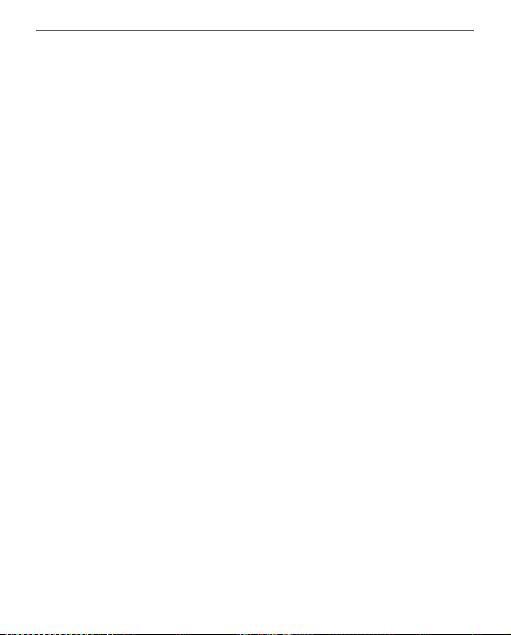
Чтение книг 80
ИЗМЕНЕНИЕ ШРИФТА ИЛИ МАСШТАБА
Текстовые форматы книг
В книгах текстовых форматов (ePub, FB2, DOC и т.п.) Вы
можете изменять размер шрифта жестами масштаби-
рования: сведите два пальца для уменьшения шрифта
и раздвиньте — для увеличения. Также размер шрифта
можно изменить, проведя пальцем по правому краю
экрана: проведите снизу вверх для увеличения и сверху
вниз — для уменьшения.
Пункт меню чтения Настройки позволяет более тонко
сконфигурировать программу чтения. В этом пункте
Вы можете выбрать шрифт, его начертание и размер,
кодировку текста, настроить межстрочное расстояние,
ширину полей, расстановку переносов (включено или
выключено), шаг изменения размера шрифта, режим об-
новления страницы (Высокая скорость или Лучшее ка-
чество), отображение абзацев (автоматически, с новой
Page 81

Чтение книг 81
строки, с пустой строкой, с новой строки с отступом),
направление текста (авто, слева направо, справа налево).
PDF и DjVU
В этих форматах есть только возможность изменять
масштаб всей страницы (кроме режима Компоновки для
PDF, о котором ниже). Для изменения масштаба используйте жесты масштабирования или проведите пальцем
снизу вверх по правому краю экрана для увеличения
изображения или сверху вниз — для уменьшения.
Также в пункте меню чтения Режим Вы можете изменить
масштаб или выбрать режим масштабирования:
• Страница целиком — одна страница на экране с
возможностью масштабирования;
• Колонки — предназначен для чтения книг с ко-
лонками на странице;
• Компоновка — только для документов в фор-
мате PDF. В этом режиме текст форматируется таким
образом, чтобы полностью помещаться на экране. Вы
Page 82
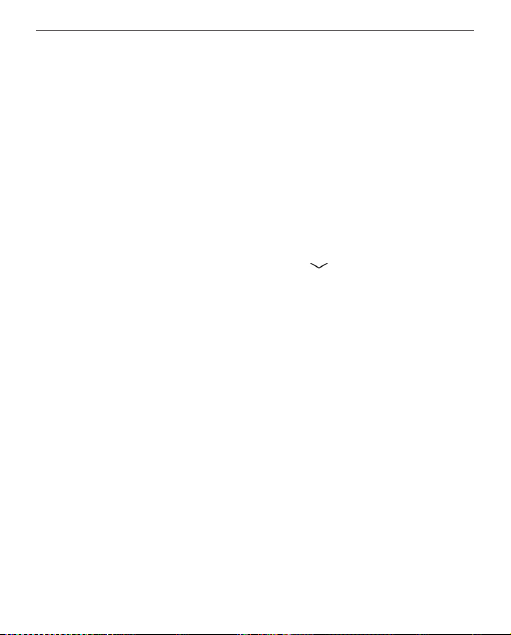
Чтение книг 82
можете изменять размер шрифта жестами масштаби-
рования. В режиме Компоновка могут не отображаться
таблицы и некоторые рисунки;
• По ширине — страница масштабируется по ши-
рине экрана.
• Обрезка полей — режим обрезания полей позво-
ляет уменьшить ширину и высоту полей. В пункте меню
чтения Режим нажмите на значок , чтобы развернуть
меню Обрезки полей. Отметьте галочкой один из вариантов обрезки полей:
• автоматически — поля будут обрезаны
автоматически
• вручную — перемещайте навигационные кла-
виши со стрелками для установки ширины и высоты. Выделив область обрезки, определите настройки применения: для всего документа, четных
или нечетных страниц или только для текущей
страницы. После этого нажмите Обрезать поля.
Если на текущей странице обрезаны поля, то в свер-
нутом виде подпись Обрезка полей (выкл) сменится на
Page 83
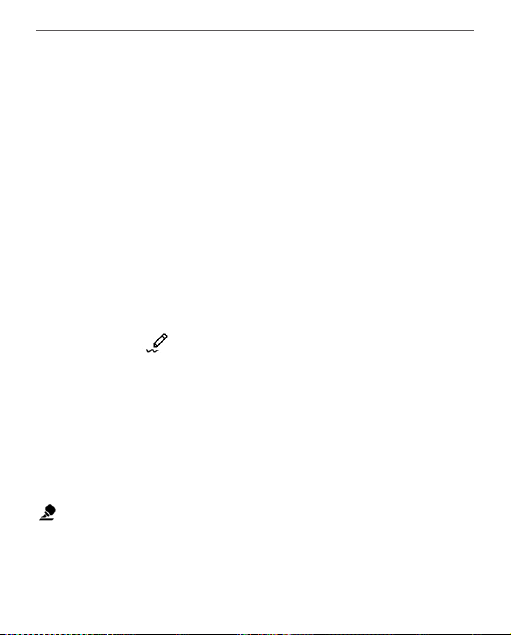
Чтение книг 83
Обрезка полей (авто) или Обрезка полей (вручную). Вер-
нуть первоначальный вид документа можно, отметив
пункт Выключено (по умолчанию).
ЗАМЕТКИ
Вы можете сохранять избранные фрагменты книги, а
также делать рукописные пометки непосредственно в
тексте. Все заметки будут отображены в содержании
книги. Для входа в режим заметок выберите пункт
меню чтения Заметка.
После входа в режим заметок открывается окно
подсказки.
Инструменты:
— Маркер. Служит для выделения текстовых фрагмен-
тов: коснитесь начала фрагмента и проведите до конца.
Если при создании нового маркера выделяется область,
которая уже содержит маркер, то они объединяются в
Page 84
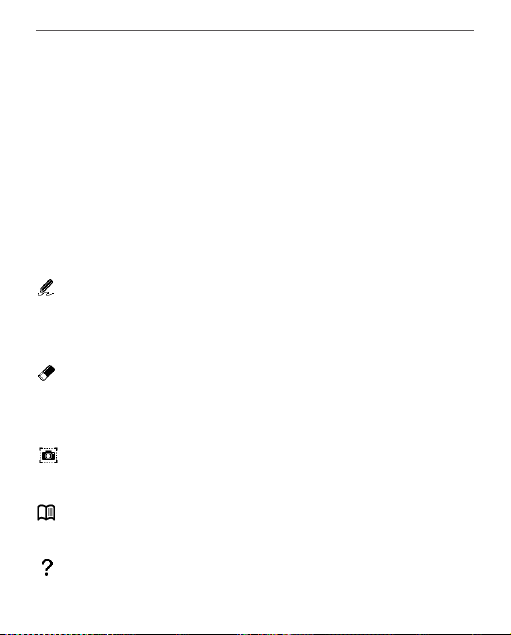
Чтение книг 84
один. Продолжительное касание откроет контекстное
меню, в котором Вы можете оставить текстовый ком-
ментарий, введя его с экранной клавиатуры, или снять
выделение. Если фрагмент уже содержит комментарий,
пункт контекстного меню Комментировать сменится
на Показать комментарий. После выбора этого пункта
отобразится диалоговое окно с возможностью редакти-
рования или удаления комментария.
— Карандаш. С его помощью Вы можете делать руко-
писные пометки в тексте. Эскизы страниц с заметками
сохраняются в содержании книги.
— Ластик. Служит для удаления пометок в книге:
проведите пальцем через область заметки или рисунка,
которую нужно удалить.
— Снимок экрана. Сохраняет выделенную область
текста как изображение.
— Конспект. Открывает содержание книги, в кото-
ром отображены все заметки.
— Помощь. Открывает окно подсказки.
Page 85
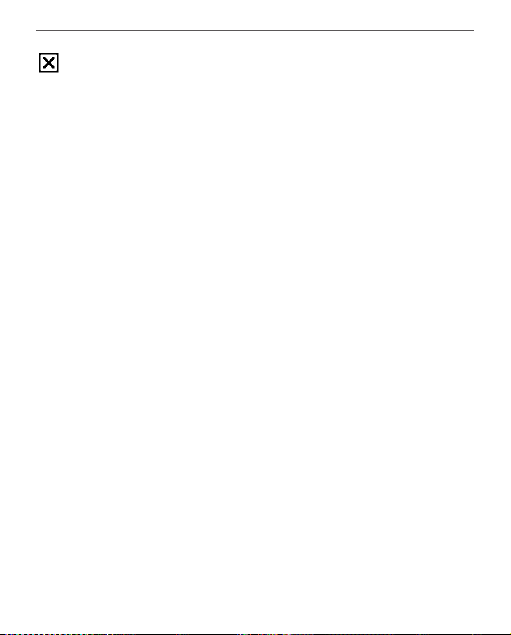
Чтение книг 85
— Выйти из режима заметок.
Все заметки можно просмотреть в приложении Замет-
ки Главного меню.
ЗАКЛАДКИ
Для создания закладки коснитесь правого верхнего
угла экрана, и там появится значок закладки в виде лен-
точки. Для удаления закладки коснитесь этого значка.
Все закладки отображаются во вкладке Закладки содер-
жания книги.
ПОВОРОТ ЭКРАНА
Для смены ориентации экрана выберите пункт меню
чтения Поворот и выберите удобную Вам ориентацию.
Page 86
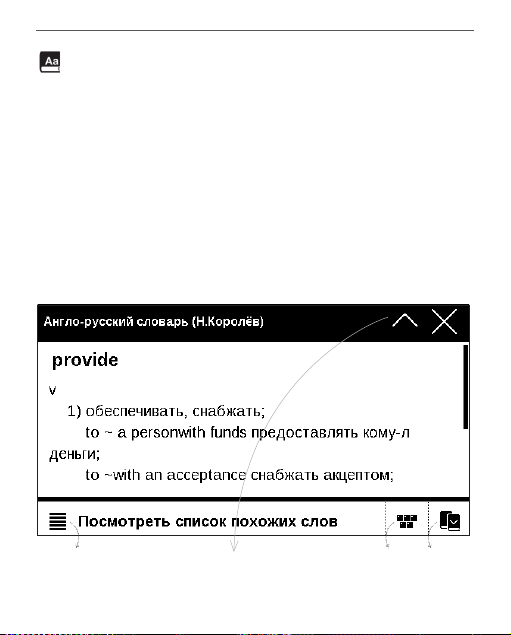
Чтение книг 86
СЛОВАРЬ
Словарь во время чтения можно открыть двумя способа-
ми: выберите пункт меню чтения Словарь или нажмите
и удерживайте слово, пока вверху экрана не появится
панель, выберите на ней пиктограмму — откроется окно
со словарной статьей выбранного слова. В режиме слова-
ря также доступны следующие инструменты:
Посмотреть список по-
хожих слов/ Вернуться
к переводу слова
Закрепить окно
словаря внизу/вверху
экрана
Экранная клавиату-
ра для ввода текста
для перевода
Поменять
словарь
Page 87
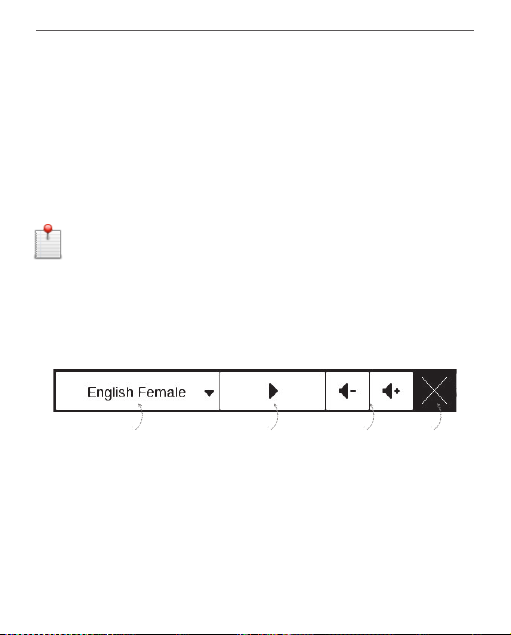
Чтение книг 87
ОЗВУЧИВАНИЕ ТЕКСТА
Функция голосового воспроизведения текста, или TTS
(Text-to-Speech), используется для трансформации тек-
стовой информации в речь
ПРИМЕЧАНИЕ Функция голосового воспроизведения откры-
той книги становится доступна только после пересчета страниц.
Для запуска T TS выберите пункт Голос в меню чтения.
Откроется панель управления TTS:
Выбор
голосового пакета
Воспроизведение/
Пауза
Громкость
Выход
Страницы книги в процессе воспроизведения перели-
стываются автоматически.
Page 88
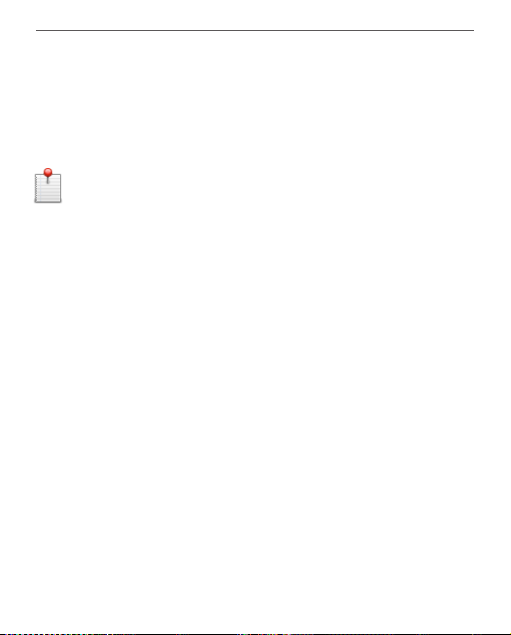
Чтение книг 88
В Устройстве изначально предустановлены 3 голосовых
пакета. Состав предустановленных голосовых пакетов
может быть разным в зависимости от локализации.
ПРИМЕЧАНИЕ Режим TTS недоступен для книг в формате DjVu.
ЗАКРЫТИЕ КНИГИ
Чтобы закрыть книгу, прикоснитесь к верхнему левому
уголку.
Page 89

Настройки
В этом разделе Вы узнаете, как настроить программное
обеспечение и интерфейс Устройства по собственному
вкусу, а также просмотреть системную информацию.
Все изменения сохраняются и применяются после вы-
хода из раздела Настройки.
Если у Вас возникнут какие-либо проблемы с новыми
настройками, Вы можете загрузить Устройство в безопасном режиме (с заводскими настройками), удержи-
вая клавишу при включении Устройства.
ПОДСВЕТКА
Тут можно включить или выключить подсветку, а также
настроить яркость подсветки экрана.
Page 90
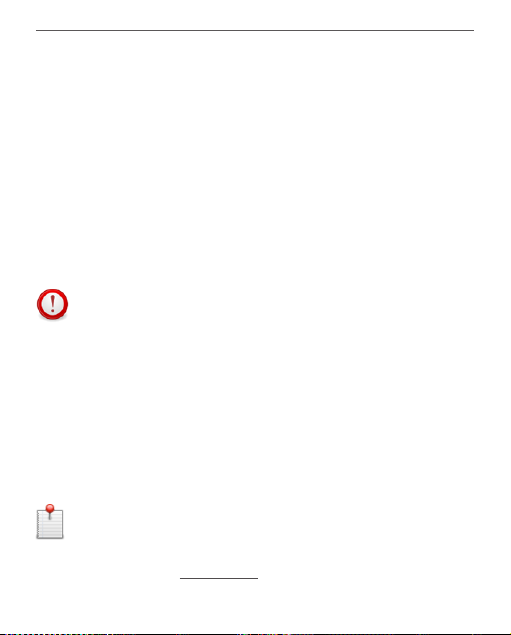
Настройки 90
ПЕРСОНАЛИЗАЦИЯ
При включении открывать последнюю открытую книгу
или Главное меню.
Заставка при старте. Если Вы хотите использовать
собственную, скопируйте изображение в папку встроенной памяти Устройства system/logo.
ВНИМАНИЕ! Папка system по умолчанию скрыта. Чтобы она
отображалась, измените параметры папки на компьютере.
Заставка при выключении — изображение, которое бу-
дет отображаться на экране, когда Устройство выключено. Чтобы сделать заставкой обложку последней от-
крытой книги, установите вариант Обложка книги.
ПРИМЕЧАНИЕ Также Вы можете установить как заставку соб-
ственную картинку из приложения Фотографии. Читайте об
этом в разделе Фотографии.
Page 91

Настройки 91
Шрифт. Если Вы хотите использовать свой шрифт, ско-
пируйте его файлы в папку встроенной памяти Устройства system/fonts
Тема — установлена по умолчанию. Если Вы хотите ис-
пользовать другую тему, загрузите файл с расширением
.pbt в папку system/themes.
Назначение клавиш. Для смены действия, выберите кла-
вишу из списка и выберите действие. Клавиши можно
настраивать отдельно для режима навигации, для текстовых форматов книг (ePub, FB2 и др.) или PDF и DjVU.
СЕТЬ
В этом разделе устанавливаются параметры, необходи-
мые при установке беспроводных соединений:
Доступ к сети — включено или выключено. После вклю-
чения доступа к сети появятся настройки подключения:
• Автоматическое подключение включено или
выключено.
Page 92

Настройки 92
• Подключение к скрытой сети — подробнее чи-
тайте в разделе Настройка соединения Wi-Fi
• Доступные сети — список доступных сетей. Вы-
брав одну из них, Вы увидите параметры данного соединения: имя сети (SSID), уровень сигнала, защита, IP-
адрес, маска подсети, основной шлюз, DNS.
ПРИМЕЧАНИЕ Если вместо Доступных сетей отображается
пункт Сканирование, значит производится поиск доступных сетей.
ДАТА/ВРЕМЯ
В этом разделе Вы можете установить дату/время, часовой пояс и формат отображения времени. Вы также
можете Синхронизировать время или установить Авто-
матическую синхронизацию времени, чтобы использо-
вать дату/время сети.
Page 93
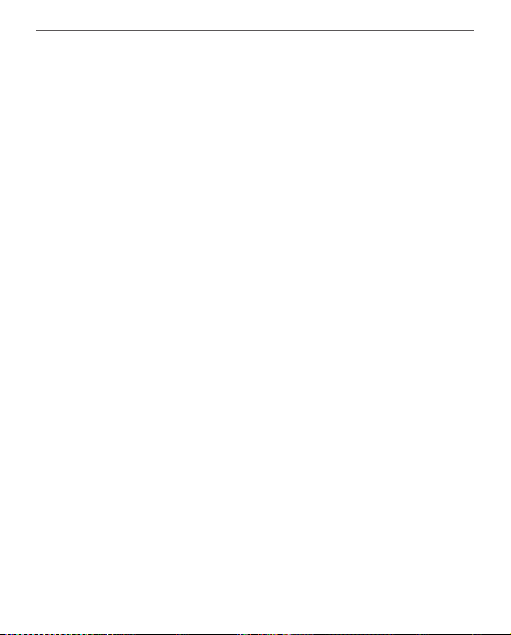
Настройки 93
ЯЗЫКИ (LANGUAGES
)
Язык (Language). Выбор языка интерфейса Устройства
Раскладки клавиатуры. Вы можете добавить до 3-х рас-
кладок клавиатуры.
Озвучивание текста
В этом разделе Вы можете настроить параметры TTS:
• Язык и голос – выберите голосовой пакет TTS
• Скорость речи
Конфигурация словарей. Вы можете выбрать словари,
которые будут отображаться в списке при переводе в
режиме чтения или в приложении Словарь
Page 94
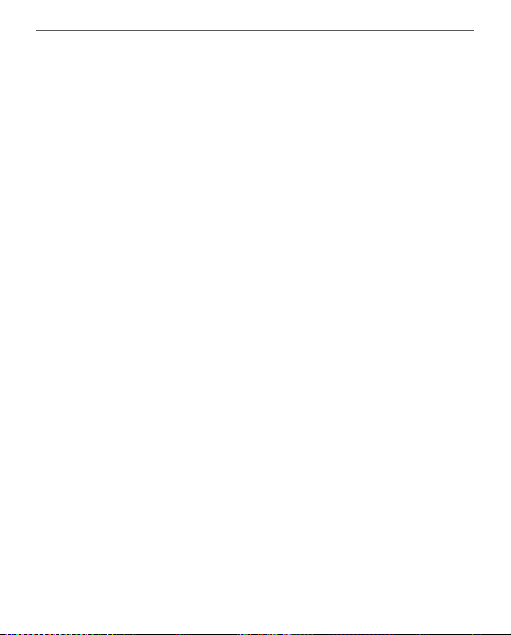
Настройки 94
АККАУНТЫ И СИНХРОНИЗАЦИЯ
Магазин — в этом разделе Вы можете ввести данные
учетной записи на портале магазина BookLand.
PocketBook Sync — в этом разделе Вы можете устано-
вить настройки PocketBook Sync:
• Состояние сервиса PocketBook Sync: Включен
или выключен. Сервис включается автоматически при
авторизации. Можно отключить, если вы планируете
длительный период не использовать сервис, для опти-
мизации производительности устройства.
• Установка соединения: Автоматически (соедине-
ние будет устанавливаться автоматически каждые полчаса для проверки наличия новых ссылок (если устройство
не выключено/не в спящем режиме)) или Вручную (сеть
подключается при обновлении списка для скачивания
или непосредственно при выборе сетевого соединения).
• Загрузка с помощью Wi-Fi: По запросу (требуется
ваша обработка списка перед началом скачивания) или
Page 95
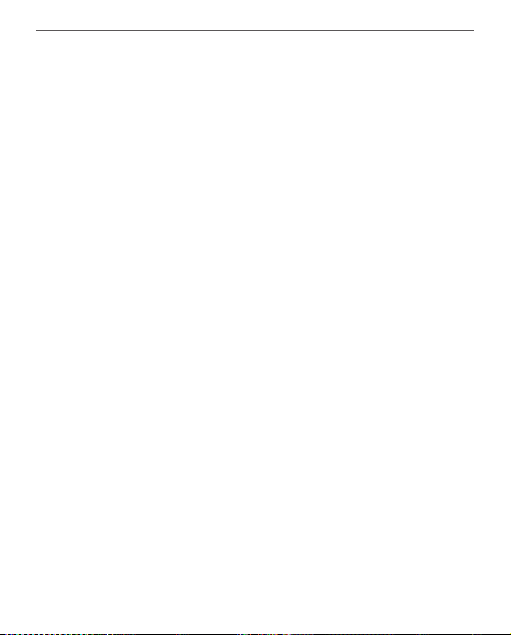
Настройки 95
Автоматически (автоматически скачиваются все новые
файлы).
• Папка загрузки: расположение файлов. По умол-
чанию предлагается папка «Downloads». Можно выбрать
любую папку или создать новую папку, как в памяти
Устройства, так и на дополнительной карте.
• Войти/Выйти: если вы еще не авторизированы
в приложении, откроется браузер для выбора магазина
и авторизации. Если вы авторизированы, то, при необ-
ходимости, можно выйти из PocketBook Sync.
• О сервисе - подробнее о сервисе.
Книги по email — доступны следующие настройки:
• Учетная запись PocketBook — email Вашей учет-
ной записи.
• Войти/Выйти: если Вы еще не авторизированы
в приложении, введите контактную эл.почту и пароль,
чтобы авторизоваться. Если Вы авторизованы, то ото-
бражен email устройства, на который нужно прислать
почту. При необходимости, можно выйти из сервиса.
Page 96
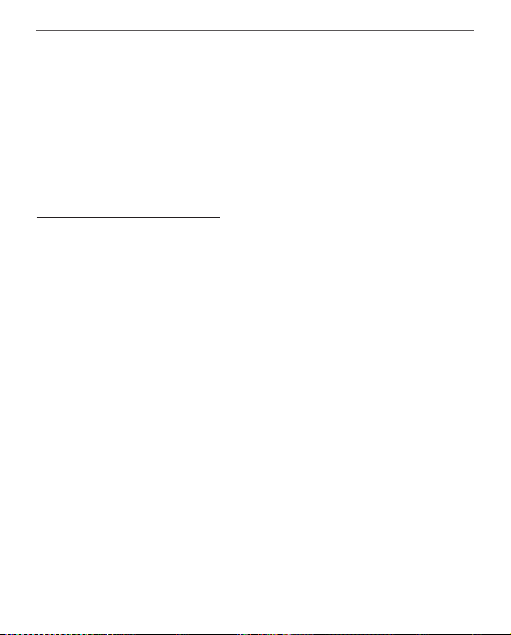
Настройки 96
• Получить файлы сейчас: Содержимое Папки за-
грузки будет обновлено. Перед обновлением убедитесь,
что установлено соединение Wi-Fi.
• Получать файлы автоматически: Включено или
выключено. Файлы, отправленные на адрес Устройства
username@pbsync.com, будут автоматически обнов-
ляться в папке загрузки, если есть Wi-Fi соединение.
Можно отключить автоматическое получение файлов
для оптимизации производительности Устройства.
• Папка загрузки: расположение полученных фай-
лов. По умолчанию папка загрузки — Send-to-PocketBook.
Можно выбрать любую папку или создать новую папку,
как в памяти Устройства, так и на SD-карте.
• О сервисе — подробнее о сервисе.
Dropbox — в этом разделе доступны следующие настройки:
• Войти/Выйти: если Вы еще не авторизирова-
ны в приложении, введите данные Вашего аккаунта
Dropbox, чтобы авторизоваться. Если Вы авторизованы,
то, при необходимости, можно выйти из сервиса.
Page 97
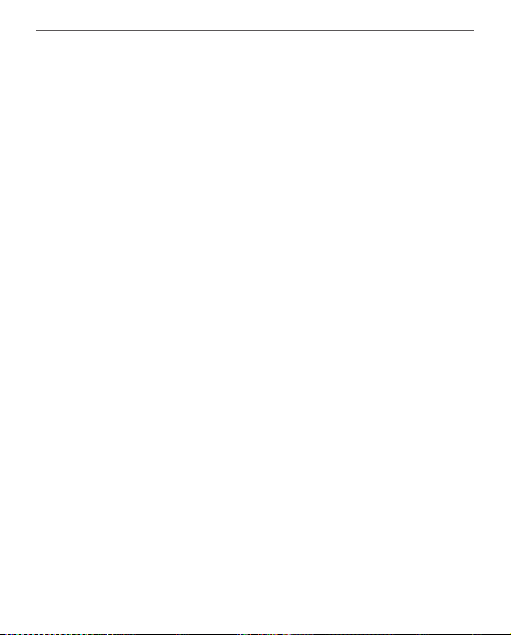
Настройки 97
• Синхронизировать сейчас: файлы в «Папке син-
хронизации» и папке «Dropbox Pocketbook» на сервере
будут синхронизированы. Перед синхронизацией убе-
дитесь, что установлено соединение Wi-Fi и настроена
связь с правильным аккаунтом Dropbox.
• Автосинхронизация: Включена или выключена.
Сервис включен автоматически при авторизации, по-
этому Dropbox будет автоматически синхронизировать
файлы, если есть Wi-Fi соединение. Можно отключить
автосинхронизацию для оптимизации производитель-
ности устройства.
• Папка синхронизации: расположение синхро-
низированных файлов. Также Вы можете перемещать
файлы в папку синхронизации, если хотите синхро-
низировать их с папкой «Dropbox Pocketbook» на сер-
вере. По умолчанию папка синхронизации — «Dropbox
PocketBook». Можно выбрать любую папку или создать
новую папку, как в памяти Устройства, так и на SD-карте.
• О сервисе - подробнее о сервисе.
Page 98
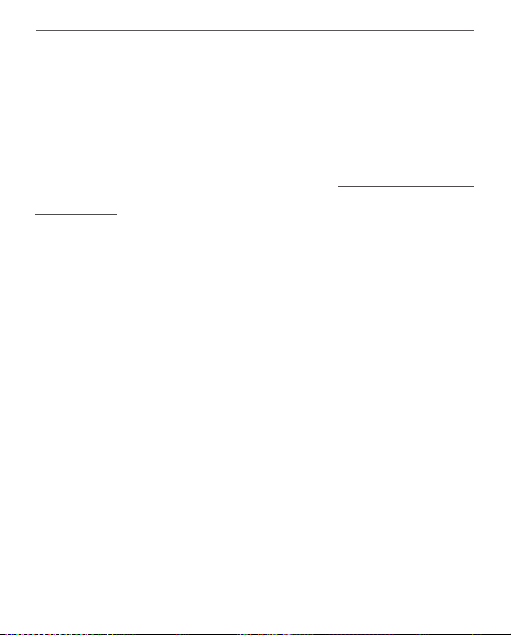
Настройки 98
ReadRate — в этом разделе доступны опции:
• Удаление авторизации ReadRate
• Cостояние сервиса ReadRate
• Авторизация на ReadRate.
Подробнее о ReadRate см. в разделе Социальные сети
и ReadRate
Adobe DRM
Чтобы авторизироваться, введите имя Вашей Учетной
записи (адрес эл.почты) и Пароль. Когда Вы авторизиро-
ваны, в этом разделе отображается имя учетной записи
и пункт Удаление авторизации Adobe DRM. После уда-
ления защищенные DRM документы будут недоступны.
ДОПОЛНИТЕЛЬНЫЕ НАСТРОЙКИ
Профили пользователей
Вы можете сконфигурировать до 6-ти пользовательских
профилей (5 — во встроенной памяти Устройства и 1 —
на microSD-карте). Каждый профиль хранит состояние
Page 99
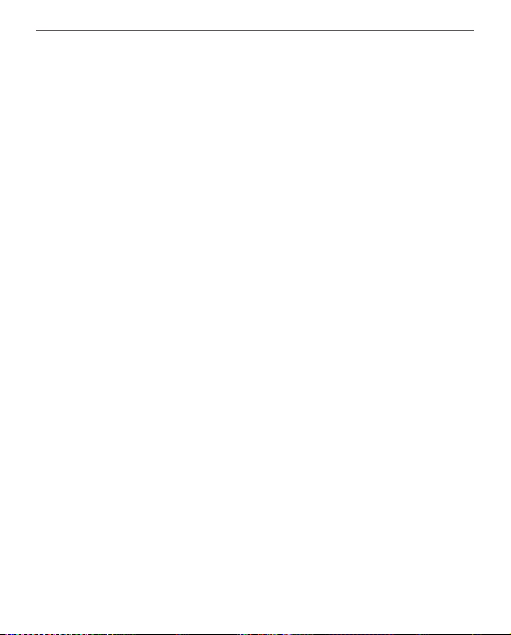
Настройки 99
книг, последние открытые книги, закладки, заметки, из-
бранное и предустановленные настройки сети.
Для добавления нового профиля, откройте соответствующий пункт меню. Вам будет предложено выбрать
место хранения профиля (встроенная память или SD-
карта) и ввести имя профиля с экранной клавиатуры.
После этих действий вышеупомянутые параметры со-
хранятся в профиле.
Для активации профиля выберите необходимый из
списка. В контекстном меню профиля Вы можете поме-
нять изображение, скопировать профиль, переимено-
вать или удалить его.
Система
Форматирование встроенной памяти — это действие
удалит всю информацию с внутренней памяти, кроме
системных файлов
Page 100

Настройки 100
ВНИМАНИЕ! Если Вам необходимо удалить всю информацию
с внутренней памяти, используйте только эту функцию, не пы-
тайтесь форматировать память, используя ПК!
Форматирование SD-карты — это действие удалит все
данные из внешней microSD-карты
Резервное копирование и восстановление
• Сброс настроек — состояние Устройства будет
возвращено к заводским настройкам, удаляя пользовательские настройки. Другие данные (книги, фото и т.п.)
удалены не будут
• Копирование конфигурации на SD — все систем-
ные настройки будут скопированы в архив в папке
backup на внешней SD-карте. Вам будет предложено
ввести имя архива с экранной клавиатуры
• Восстановление конфигурации — выберите из
списка файл для восстановления
